Page 1

Zebra® GX420d™ / GX430d™
Impresora térmica de escritorio
Guía del usuario
Page 2

ii
980611-041 Rev. C Guía del usuario de las impresoras GX420d™ / GX430d™ 27/10/10
Page 3

©2010 ZIH Corp. G-Series, GX420d, GX430d, ZBI, ZBI 2.0, ZBI-Developer,
ZebraDesigner, Uni-Ribbon, ZebraNet, EPL, EPL2, ZPL, ZPL II, OpenACCESS y todos los
nombres y números de productos son marcas comerciales de Zebra, y Zebra, el gráfico de
cabecera de Zebra, y ZebraNet son marcas comerciales registradas de ZIH Corp. Todos los
derechos reservados. Todas las otras marcas comerciales son de sus respectivos propietarios.
iii
Este producto puede contener programas ZPL®, ZPL II® y ZebraLink™; Element Energy
3
Equalizer™ Circuit; E
® y fuentes Monotype Imaging. Software © ZIH corp. Todos los
derechos reservados en todo el mundo.
ZebraLink y todos los nombres y números de productos son marcas comerciales, y Zebra,
el logotipo de Zebra, ZPL, ZPL II, Element Energy Equalizer Circuit y E3 Circuit son
marcas comerciales registradas de ZIH Corp. Todos los derechos reservados en todo el
mundo. Monotype®, Intellifont® y UFST® son marcas comerciales de Monotype
Imaging, Inc. registradas en la United States Patent and Trademark Office (Oficina de
Patentes y Marcas de los EE. UU.) y pueden estar registradas en algunas jurisdicciones.
CG Triumvirate es una marca comercial de Monotype Imaging, Inc. y puede estar
registrada en algunas jurisdicciones.
TrueType® es una marca comercial de Apple Computer, Inc. registrada en la United States
Patent and Trademark Office (Oficina de Patentes y Marcas de los EE. UU.) y puede estar
registrada en determinadas jurisdicciones.
Declaración sobre patentes
Este manual contiene información sobre las patentes de Zebra Technologies Corporation
y sus compañías subsidiarias (“Zebra Technologies”). Su único objetivo es el de información
y uso de las partes que operan y mantienen el equipo aquí descrito. Dicha información sobre
patentes no se puede utilizar, reproducir ni revelar a terceros con ningún otro objetivo sin
el permiso expreso por escrito de Zebra Technologies.
Mejoras de los productos
Una de las políticas de Zebra Technologies es la mejora continua de sus productos.
Todas las especificaciones y los diseños están sujetos a cambios sin previo aviso.
Declinación de responsabilidad
Zebra T echnologies se esfuerza para asegurar que sus especificaciones y manuales de ingeniería
publicados sean correctos; sin embargo, pueden contener errores. Zebra T echnologies se reserva
el derecho de corregir dichos errores y declina la responsabilidad resultante de los mismos.
Limitación de la responsabilidad
En ninguna circunstancia, Zebra T echnologies o cualquier otra parte involucrada en la creación,
producción o entrega de este producto (incluidos el hardware y el software) serán responsables
en absoluto de cualquier daño (incluyendo, pero sin limitarse a daños resultantes de la pérdida de
beneficios comerciales, de la interrupción de negocios o de la pérdida de información comercial)
que surja del uso o de los resultados del uso de dicho producto o de la incapacidad para utilizar el
mismo, aun cuando se haya informado a Zebra T echnologies de la posibilidad de dichos daños.
Algunas jurisdicciones no permiten la exclusión o limitación de daños casuales o resultantes;
por lo tanto, es posible que la limitación arriba mencionada no se aplique a su caso.
Declaración sobre la conformidad canadiense
This Class B digital apparatus complies with Canadian ICES-003 (Este aparato digital Clase B
cumple con la norma canadiense ICES-003).
Cet appareil numérique de la classe B est conforme à la norme NMB-003 du Canada.
27/10/10 Guía del usuario de las impresoras GX420d™ / GX430d™ 980611-041 Rev. C
Page 4

iv
Declaración de cumplimiento con FCC
Este dispositivo cumple con las reglas de la Parte 15. La operación está sujeta a las siguientes
dos condiciones:
1. Este dispositivo no debería causar interferencia perjudicial.
2. Este dispositivo debe aceptar cualquier interferencia recibida, incluida la interferencia
que puede causar una operación no deseada.
Este equipo ha sido probado y se ha encontrado que cumple con los límites establecidos para
dispositivos digitales Clase B, de conformidad con la Parte 15 de las Reglas de la FCC de
EE. UU. Estos límites están diseñados para proporcionar protección razonable contra
interferencia perjudicial cuando el equipo se opera en un entorno residencial . Este equipo genera,
utiliza y puede irradiar energía de radiofrecuencia y, si no se instala y utiliza de acuerdo con los
manuales del producto, puede causar interferencia perjudicial en las comunicaciones por radio.
Sin embargo, no hay garantía de que no se produzca interferencia en una determinada
instalación. Si este equipo causa interferencia perjudicial en la recepción de radio o televisión,
le sugerimos al usuario que tome una o más de las siguientes medidas:
• Vuelva a orientar o a ubicar la antena receptora.
• Aumente la separación entre el equipo y el receptor.
• Conecte el equipo a un tomacorriente que pertenezca a un circuito diferent e de aquel en el
cual se conectó el receptor.
• Consulte al distribuidor o a un técnico de servicio de RF con experiencia para obtener ayuda.
Se advierte al usuario que cualquier cambio o modificación que no esté expresamente
aprobado por Zebra Technologies podría invalidar su autorización para operar este equipo.
Para garantizar el cumplimiento de las reglas, esta impresora se debe utilizar con cables de
comunicaciones blindados.
Precaución • El conjunto RTC opcional tiene una batería de litio de 3 V. El reemplazo de la
batería lo debe realizar un técnico de servicio ca lificado. Sol o utilice una b atería de reemplaz o
aprobada por Zebra.
Importante • Recicle las baterías de acuerdo a las pautas y regulaciones locales. Envuelva
la batería al eliminarla (o guardarla) para evitar un cortocircuito.
NO provoque un cortocircuito en la batería. Un cortocircuito en la batería puede tener
como resultado generación de calor, fuego o explosión.
NO caliente ni desarme una batería, ni tampoco la tire al fuego
Administración de las condiciones ambientales
No tire este producto con el resto de los residuos. Este producto es reciclable, y debería ser
reciclado de acuerdo con las normas locales.
Para obtener más información, visite nuestro sitio en la Web en:
Dirección en la Web: www.zebra.com/environment
980611-041 Rev. C Guía del usuario de las impresoras GX420d™ / GX430d™ 27/10/10
Page 5

Acerca de este documento
Esta sección le brinda información de contactos, estructura y organización de documentos
y documentos para referencias adicionales.
Contenido
Quién debe utilizar este documento. . . . . . . . . . . . . . . . . . . . . . . . . . . . . . . . . . . . . . . . . . vi
Cómo está organizado este documento . . . . . . . . . . . . . . . . . . . . . . . . . . . . . . . . . . . . . . vi
Contactos. . . . . . . . . . . . . . . . . . . . . . . . . . . . . . . . . . . . . . . . . . . . . . . . . . . . . . . . . . . . . .vii
Convenciones de los documentos. . . . . . . . . . . . . . . . . . . . . . . . . . . . . . . . . . . . . . . . . . viii
27/10/10 Guía del usuario de las impresoras GX420d™ / GX430d™ 980611-041 Rev. C
Page 6

Acerca de este documento
vi
Quién debe utilizar este documento
Quién debe utilizar este documento
Esta Guía del usuario está destinada a cualquier persona que deba operar o solucionar
problemas con la impresora.
Cómo está organizado este documento
La Guía del usuario está organizada de la siguiente manera:
Sección Descripción
Introducción en la página 1 Esta sección describe lo que usted recibe en su caja de
envío y brinda una descripción general de las
características de la impresora. Esta sección también
tiene los procedimientos que describen cómo abrir y
cerrar la impresora e informar sobre cualquier problema.
Comienzo en la página 13 Esta sección describe cómo configurar su impresora
la primera vez y cómo utilizar los procedimientos de
operación más comunes para cargar el papel.
Operaciones de impr esió n en la
página 31
Opciones de la impresora en la
página 45
Funcionamiento del panel de
control en la página 69
Mantenimiento en la página 75 En esta sección se proporcionan procedimientos de
Solución de problemas en la
página 85
Apéndice: Cableado de la interfaz
en la página 99
Esta sección proporciona información sobre el manejo
del papel y de las impresiones, la compatibilidad con
fuentes e idiomas y las configuraciones de impresoras
que se utilizan con menos frecuencia.
Esta sección incluye accesorios y opciones comunes
de la impresora con descripciones breves y sobre
cómo iniciarlo en el uso y la configuración de
accesorios u opciones de su impresora.
Esta sección describe el funcionamiento, la navegación
y los parámetros presentados en las impresoras
equipadas con la opción de panel de control LCD.
mantenimiento y limpieza de rutina.
En esta sección se brinda información sobre los
informes de errores que puede necesitar para solucionar
problemas de la impresora. Se incluyen varias pruebas
de diagnóstico.
Esta sección proporciona información adicional sobre
la interfaz y diagramas de cableado para ayudarlo
a integrar la impresora con el sistema del servidor
(generalmente una PC).
Apéndice: Dimensiones en la
página 105
Apéndice: Configuración de ZPL en
la página 109
980611-041 Rev. C Guía del usuario de las impresoras GX420d™ / GX430d™ 27/10/10
Esta sección proporciona las dimensiones externas de
la impresora estándar y de la impresora con opciones.
Esta sección brevemente cubre la configuración de la
impresora e incluye una referencia cruzada de los
comandos ZPL de configuración de la impresora.
Page 7

Contactos
Acerca de este documento
Contactos
La Asistencia técnica por Internet está disponible las 24 horas del día, los 365 días del año.
Sitio Web: www.zebra.com
Biblioteca técnica de respaldo por correo electrónico:
• Dirección de correo electrónico: emb@zebra.com
• Línea de asunto: Emaillist
Base de conocimientos tipo autoservicio: www.zebra.com/knowledgebase
Registro de casos en línea: www.zebra.com/techrequest
vii
¿Cuál departamento
necesita?
Oficina central regional
Asistencia técnica
Para preguntas sobre el
funcionamiento de su equipo
y software Zebra, llame a su
distribuidor. Para asistencia
adicional, comuníquese con
nosotros.
T enga a ma no sus números
de modelo y de serie.
Departamento de servicio de
reparaciones
Para servicios y reparaciones en
un centro de servicios.
Departamento de
capacitación técnica
Para cursos de capacitación
en productos Zebra.
Departamento de consultas
Para obtener información de
productos e información sobre
distribuidores y comerciantes.
Departamento de asistencia
al cliente (EE. UU.)
Departamento de ventas
internas (RU)
Para impresoras, piezas, papel y
cinta, llame a su distribuidor o
póngase en contacto con nosotros.
Clave:
T: Teléfono
F: Fax
E: Correo electrónico
América
Zebra Technologies International, LLC
333 Corporate W oods Parkway
Vernon Hills, IL 60061-3109
EE. UU.
T: +1 847 793 2600
Número de teléfono gratuito
+1 800 423 0422
F: +1 847 913 8766
T: +1 877 ASK ZEBRA (275 9327)
F: +1 847 913 2578
Hardware: ts1@zebra.com
Software: ts3@zebra.com
T: +1 877 ASK ZEBRA (275 9327)
F: +1 847 821 1797
E: repair@zebra.com
Para solicitar reparaciones en EE. UU.,
vaya a www.zebra.com/repair
T: +1 847 793 6868
T: +1 847 793 6864
F: +1 847 913 2578
E: ttamerica@zebra.com
T: +1 877 ASK ZEBRA (275 9327)
E: inquiry4@zebra.com
T: +1 877 ASK ZEBRA (275 9327)
E: clientcare@zebra.com
Europa, África,
Medio Oriente, India
Zebra Technologies Europe Limited
Dukes Meadow
Millboard Road
Bourne End
Buckinghamshire, SL8 5XF
Reino Unido
T: +44 (0) 1628 556000
F: +44 (0) 1628 556001
T: +44 (0) 1628 556039
F: +44 (0) 1628 556003
E: Tseurope@zebra.com
T: +44 (0) 1772 693069
F: +44 (0) 1772 693046
Nuevas solicitudes:
ukrma@zebra.com
Actualizaciones de estado:
repairupdate@zebra.com
T: +44 (0) 1628 556000
F: +44 (0) 1628 556001
E: Eurtraining@zebra.com
T: +44 (0) 1628 556037
F: +44 (0) 1628 556005
E: mseurope@zebra.com
T: +44 (0) 1628 556032
F: +44 (0) 1628 556001
E: cseurope@zebra.com
Asia Pacífico
Zebra Technologies Asia
Pacific Pte. Ltd.
120 Robinson Road
#06-01 Parakou Building
Singapur 068913
T: + 65 6858 0722
F: +65 6885 0838
T: +65 6858 0722
F: +65 6885 0838
E: China: tschina@zebra.com
T odas las demás ár eas:
tsasiapacific@zebra.com
T: +65 6858 0722
F: +65 6885 0838
E: China: tschina@zebra.com
T odas las demás ár eas:
tsasiapacific@zebra.com
T: + 65 6858 0722
F: +65 6885 0838
E: China: tschina@zebra.com
T odas las demás ár eas:
tsasiapacific@zebra.com
E: China: GCmarketing@zebra.com
T odas las demás ár eas:
AP ACChannelmark eting@zebra.com
T: +65 6858 0722
F: +65 6885 0836
E: China: order-csr@zebra.com
T odas las demás ár eas:
csasiapacific@zebra.com
27/10/10 Guía del usuario de las impresoras GX420d™ / GX430d™ 980611-041 Rev. C
Page 8

Acerca de este documento
viii
Convenciones de los documentos
Convenciones de los documentos
Las siguientes convenciones se utilizan a lo largo de este documento para dar a conocer
determinada información.
Color alternado (Sólo en línea). Las referencias cruzadas contienen vínculos de acceso
rápido con otras secciones de esta guía. Si utiliza esta guía en línea en formato .pdf, puede
hacer clic en la referencia cruzada (texto en azul) para ir directamente a ese lugar.
Ejemplos de líneas de comandos Todos los ejemplos de líneas de comandos aparecen
con la fuente Courier New. Por ejemplo, escriba
comandos postinstalación en el directorio
Archivos y directorios Los nombres de archivos y directorios aparecen con la fuente
Courier New. Por ejemplo, el archivo
/root.
Iconos que se utilizan
Precaución • Le advierte sobre el potencial de descarga electrostática.
ZTools para obtener la secuencia de
bin.
Zebra<version number>.tar y el directorio
Precaución • Le advierte sobre una situación potencial de sacudida eléctrica.
Precaución • Le advierte sobre una situación donde el calor excesivo podría causar una
quemadura.
Precaución • Le aconseja que dejar de realizar o evitar una acción específica podría
ocasionarle lesiones personales.
Precaución • (Ningún icono). Le aconseja que dejar de realizar o evitar una acción
específica podría ocasionarle daños físicos al hardware.
Importante • Le aconseja sobre información que es esencial para completar una tarea.
Nota • Señala información neu tra o positiva que enfatiza o complementa punto s importantes
del texto principal.
Ejemplo • Le proporciona un ejemplo, a menudo una situación hipotética, para aclarar mejor
una sección del texto.
980611-041 Rev. C Guía del usuario de las impresoras GX420d™ / GX430d™ 27/10/10
Page 9

Contenido
Acerca de este documento . . . . . . . . . . . . . . . . . . . . . . . . . . . . . . . . . . . . . . . . . . v
Quién debe utilizar este documento . . . . . . . . . . . . . . . . . . . . . . . . . . . . . . . . . . . . . . . . . . vi
Cómo está organizado este documento. . . . . . . . . . . . . . . . . . . . . . . . . . . . . . . . . . . . . . . vi
Contactos . . . . . . . . . . . . . . . . . . . . . . . . . . . . . . . . . . . . . . . . . . . . . . . . . . . . . . . . . . . . . .vii
Convenciones de los documentos . . . . . . . . . . . . . . . . . . . . . . . . . . . . . . . . . . . . . . . . . . viii
1 • Introducción . . . . . . . . . . . . . . . . . . . . . . . . . . . . . . . . . . . . . . . . . . . . . . . . . . . . 1
Impresoras térmicas serie GX . . . . . . . . . . . . . . . . . . . . . . . . . . . . . . . . . . . . . . . . . . . . . . 2
¿Qué hay en la caja? . . . . . . . . . . . . . . . . . . . . . . . . . . . . . . . . . . . . . . . . . . . . . . . . . . . . . 4
Desembale e inspeccione la impresora . . . . . . . . . . . . . . . . . . . . . . . . . . . . . . . . . . . . 4
Su impresora . . . . . . . . . . . . . . . . . . . . . . . . . . . . . . . . . . . . . . . . . . . . . . . . . . . . . . . . 5
Características de la impresora . . . . . . . . . . . . . . . . . . . . . . . . . . . . . . . . . . . . . . . . . . 6
Controles del operador. . . . . . . . . . . . . . . . . . . . . . . . . . . . . . . . . . . . . . . . . . . . . . . . . 9
2 • Comienzo . . . . . . . . . . . . . . . . . . . . . . . . . . . . . . . . . . . . . . . . . . . . . . . . . . . . . 13
Conexión de la alimentación eléctrica . . . . . . . . . . . . . . . . . . . . . . . . . . . . . . . . . . . . . . . 14
Carga del papel de rollo . . . . . . . . . . . . . . . . . . . . . . . . . . . . . . . . . . . . . . . . . . . . . . . . . . 15
Preparación del papel. . . . . . . . . . . . . . . . . . . . . . . . . . . . . . . . . . . . . . . . . . . . . . . . . 15
Colocación del rollo en el compartimiento del papel. . . . . . . . . . . . . . . . . . . . . . . . . . 16
Impresión de una etiqueta de prueba (configuración de la impresora). . . . . . . . . . . . . . . 19
Preinstalar los controladores Windows® de la impresora . . . . . . . . . . . . . . . . . . . . . . . . 20
Conectar la impresora a la computadora . . . . . . . . . . . . . . . . . . . . . . . . . . . . . . . . . . . . . 22
Requisitos para los cables de interfaz . . . . . . . . . . . . . . . . . . . . . . . . . . . . . . . . . . . . 22
Después de que se conecta su impresora . . . . . . . . . . . . . . . . . . . . . . . . . . . . . . . . . . . . 28
3 • Operaciones de impresión . . . . . . . . . . . . . . . . . . . . . . . . . . . . . . . . . . . . . . . 31
Determinación de la configuración de la impresora . . . . . . . . . . . . . . . . . . . . . . . . . . . . . 32
Localización de la etiqueta de configuración de estado de la impresora . . . . . . . . . . 32
Sin actividad o almacenamiento a largo plazo de la impresora . . . . . . . . . . . . . . . . . . . . 32
27/10/10 Guía del usuario de las impresoras GX420d™ / GX430d™ 980611-041 Rev. C
Page 10

x
Impresión térmica . . . . . . . . . . . . . . . . . . . . . . . . . . . . . . . . . . . . . . . . . . . . . . . . . . . . . . . 32
Modos de impresión . . . . . . . . . . . . . . . . . . . . . . . . . . . . . . . . . . . . . . . . . . . . . . . . . . . . . 33
Tipos de papel de impresión. . . . . . . . . . . . . . . . . . . . . . . . . . . . . . . . . . . . . . . . . . . . . . . 33
Determinación de los tipos de papel térmico . . . . . . . . . . . . . . . . . . . . . . . . . . . . . . . 35
Reemplazo de suministros . . . . . . . . . . . . . . . . . . . . . . . . . . . . . . . . . . . . . . . . . . . . . . . . 35
Ajuste del ancho de impresión . . . . . . . . . . . . . . . . . . . . . . . . . . . . . . . . . . . . . . . . . . . . . 35
Ajuste de la calidad de impresión. . . . . . . . . . . . . . . . . . . . . . . . . . . . . . . . . . . . . . . . . . . 36
Detección del papel . . . . . . . . . . . . . . . . . . . . . . . . . . . . . . . . . . . . . . . . . . . . . . . . . . . . . 37
Impresión en papel plegado continuo. . . . . . . . . . . . . . . . . . . . . . . . . . . . . . . . . . . . . . . . 38
Impresión con papel de rollo montado externamente. . . . . . . . . . . . . . . . . . . . . . . . . . . . 40
Las fuentes y la impresora . . . . . . . . . . . . . . . . . . . . . . . . . . . . . . . . . . . . . . . . . . . . . . . . 41
Identificación de fuentes en la impresora. . . . . . . . . . . . . . . . . . . . . . . . . . . . . . . . . . 41
Localización de la impresora con páginas de códigos. . . . . . . . . . . . . . . . . . . . . . . . 42
Fuentes asiáticas y otros conjuntos de fuentes grandes . . . . . . . . . . . . . . . . . . . . . . 42
Obtención de fuentes asiáticas. . . . . . . . . . . . . . . . . . . . . . . . . . . . . . . . . . . . . . . . . . 42
Impresión independiente. . . . . . . . . . . . . . . . . . . . . . . . . . . . . . . . . . . . . . . . . . . . . . . . . . 43
Envío de archivos a la impresora . . . . . . . . . . . . . . . . . . . . . . . . . . . . . . . . . . . . . . . . . . . 44
Medidor de impresiones . . . . . . . . . . . . . . . . . . . . . . . . . . . . . . . . . . . . . . . . . . . . . . . . . . 44
Modo Línea de EPL . . . . . . . . . . . . . . . . . . . . . . . . . . . . . . . . . . . . . . . . . . . . . . . . . . . . . 44
4 • Opciones de la impresora . . . . . . . . . . . . . . . . . . . . . . . . . . . . . . . . . . . . . . . . 45
Opción de distribuidor de etiquetas . . . . . . . . . . . . . . . . . . . . . . . . . . . . . . . . . . . . . . . . . 46
Opción de sensor de líneas negras móvil. . . . . . . . . . . . . . . . . . . . . . . . . . . . . . . . . . . . . 49
Ajuste del sensor de líneas negras móvil para marcas negras o muescas . . . . . . . . 50
Ajuste del sensor móvil para detección de banda (espacios intermedios). . . . . . . . . 52
Opción de cortador . . . . . . . . . . . . . . . . . . . . . . . . . . . . . . . . . . . . . . . . . . . . . . . . . . . . . . 53
Carga del papel con la opción de cortador. . . . . . . . . . . . . . . . . . . . . . . . . . . . . . . . . 54
Opción ZebraNet® 10/100 Internal (Wired) Print Server . . . . . . . . . . . . . . . . . . . . . . . . . 57
Etiqueta de estado de configuración de red de la impresora . . . . . . . . . . . . . . . . . . . 58
Opción ZebraNet® Internal Wireless Print Server . . . . . . . . . . . . . . . . . . . . . . . . . . . . . . 59
Etiqueta de estado de configuración de red de la impresora . . . . . . . . . . . . . . . . . . . 60
Opción Bluetooth . . . . . . . . . . . . . . . . . . . . . . . . . . . . . . . . . . . . . . . . . . . . . . . . . . . . . . . 61
Etiqueta de estado de configuración de red de la impresora . . . . . . . . . . . . . . . . . . . 61
Opción de Reloj de tiempo real (RTC) y Memoria Flash completa (Full Flash Memory) . 64
Fuentes asiáticas: Accesorio de impresora . . . . . . . . . . . . . . . . . . . . . . . . . . . . . . . . . . . 65
KDU de Zebra®: Accesorio de impresora. . . . . . . . . . . . . . . . . . . . . . . . . . . . . . . . . . . . . 66
KDU Plus™: Accesorio de impresora. . . . . . . . . . . . . . . . . . . . . . . . . . . . . . . . . . . . . . . . 67
ZBI 2.0™: Intérprete BASIC de Zebra . . . . . . . . . . . . . . . . . . . . . . . . . . . . . . . . . . . . . . . 68
5 • Funcionamiento del panel de control . . . . . . . . . . . . . . . . . . . . . . . . . . . . . . 69
Descripción general de la pantalla LCD . . . . . . . . . . . . . . . . . . . . . . . . . . . . . . . . . . . . . . 70
Personalización del menú y WML . . . . . . . . . . . . . . . . . . . . . . . . . . . . . . . . . . . . . . . 70
Pantalla de operación normal. . . . . . . . . . . . . . . . . . . . . . . . . . . . . . . . . . . . . . . . . . . . . . 71
980611-041 Rev. C Guía del usuario de las impresoras GX420d™ / GX430d™ 27/10/10
Page 11

Configuración de la pantalla . . . . . . . . . . . . . . . . . . . . . . . . . . . . . . . . . . . . . . . . . . . . . . . 71
Configuración de la impresora . . . . . . . . . . . . . . . . . . . . . . . . . . . . . . . . . . . . . . . . . . . . . 72
Configuración de WLAN 802.11 . . . . . . . . . . . . . . . . . . . . . . . . . . . . . . . . . . . . . . . . . . . . 73
Configuración de Bluetooth. . . . . . . . . . . . . . . . . . . . . . . . . . . . . . . . . . . . . . . . . . . . . . . . 73
6 • Mantenimiento . . . . . . . . . . . . . . . . . . . . . . . . . . . . . . . . . . . . . . . . . . . . . . . . . 75
Limpieza . . . . . . . . . . . . . . . . . . . . . . . . . . . . . . . . . . . . . . . . . . . . . . . . . . . . . . . . . . . . . . 76
Limpieza del cabezal de impresión. . . . . . . . . . . . . . . . . . . . . . . . . . . . . . . . . . . . . . . 77
Consideraciones de la trayectoria del papel. . . . . . . . . . . . . . . . . . . . . . . . . . . . . . . . 78
Limpieza y reemplazo del rodillo portapapeles. . . . . . . . . . . . . . . . . . . . . . . . . . . . . . 80
Mantenimiento adicional de la impresora. . . . . . . . . . . . . . . . . . . . . . . . . . . . . . . . . . 81
Reemplazo del cabezal de impresión. . . . . . . . . . . . . . . . . . . . . . . . . . . . . . . . . . . . . . . . 82
7 • Solución de problemas . . . . . . . . . . . . . . . . . . . . . . . . . . . . . . . . . . . . . . . . . . 85
Descripciones de luz de estado . . . . . . . . . . . . . . . . . . . . . . . . . . . . . . . . . . . . . . . . . . . . 86
Resoluciones de errores de luz de estado . . . . . . . . . . . . . . . . . . . . . . . . . . . . . . . . . . . . 87
Problemas de calidad de impresión . . . . . . . . . . . . . . . . . . . . . . . . . . . . . . . . . . . . . . . . . 89
Calibración manual. . . . . . . . . . . . . . . . . . . . . . . . . . . . . . . . . . . . . . . . . . . . . . . . . . . . . . 92
Pruebas de solución de problemas. . . . . . . . . . . . . . . . . . . . . . . . . . . . . . . . . . . . . . . . . . 93
Impresión de una etiqueta de configuración. . . . . . . . . . . . . . . . . . . . . . . . . . . . . . . . 93
Recalibración . . . . . . . . . . . . . . . . . . . . . . . . . . . . . . . . . . . . . . . . . . . . . . . . . . . . . . . 93
Restablecimiento de los valores predeterminados de fábrica . . . . . . . . . . . . . . . . . . . . . 94
Diagnóstico de comunicaciones . . . . . . . . . . . . . . . . . . . . . . . . . . . . . . . . . . . . . . . . . . . . 94
Modos del botón Alimentación (Feed) . . . . . . . . . . . . . . . . . . . . . . . . . . . . . . . . . . . . . . . 96
xi
A • Apéndice: Cableado de la interfaz . . . . . . . . . . . . . . . . . . . . . . . . . . . . . . . . 99
Interfaz bus serie universal (Universal Serial Bus, USB) . . . . . . . . . . . . . . . . . . . . . . . . 100
Interfaz paralelo . . . . . . . . . . . . . . . . . . . . . . . . . . . . . . . . . . . . . . . . . . . . . . . . . . . . . . . 101
Interfaz Ethernet . . . . . . . . . . . . . . . . . . . . . . . . . . . . . . . . . . . . . . . . . . . . . . . . . . . . . . . 102
Interfaz de puerto serie. . . . . . . . . . . . . . . . . . . . . . . . . . . . . . . . . . . . . . . . . . . . . . . . . . 103
B • Apéndice: Dimensiones . . . . . . . . . . . . . . . . . . . . . . . . . . . . . . . . . . . . . . . . 105
Dimensiones externas de la impresora GX . . . . . . . . . . . . . . . . . . . . . . . . . . . . . . . . . . 106
C • Apéndice: Configuración de ZPL . . . . . . . . . . . . . . . . . . . . . . . . . . . . . . . . 109
Administración de la configuración de la impresora ZPL . . . . . . . . . . . . . . . . . . . . . . . . .110
Estado de configuración de ZPL para la referencia cruzada de los comandos . . . . . . . .111
Administración de la memoria de la impresora e informes de estado relacionados. . . . .115
Programación ZPL para administración de la memoria . . . . . . . . . . . . . . . . . . . . . . .115
27/10/10 Guía del usuario de las impresoras GX420d™ / GX430d™ 980611-041 Rev. C
Page 12

xii
Notas • ___________________________________________________________________
__________________________________________________________________________
__________________________________________________________________________
__________________________________________________________________________
__________________________________________________________________________
__________________________________________________________________________
__________________________________________________________________________
__________________________________________________________________________
__________________________________________________________________________
__________________________________________________________________________
980611-041 Rev. C Guía del usuario de las impresoras GX420d™ / GX430d™ 27/10/10
Page 13

1
Introducción
Esta sección describe lo que usted recibe en su caja de envío y brinda un a desc ripción general
de las características de la impresora. Esta sección incluye los procedimientos que describen
cómo abrir y cerrar la impresora e informar sobre cualquier problema.
Contenido
Impresoras térmicas serie GX . . . . . . . . . . . . . . . . . . . . . . . . . . . . . . . . . . . . . . . . . . . . . . 2
¿Qué hay en la caja?. . . . . . . . . . . . . . . . . . . . . . . . . . . . . . . . . . . . . . . . . . . . . . . . . . . . . 4
Desembale e inspeccione la impresora. . . . . . . . . . . . . . . . . . . . . . . . . . . . . . . . . . . . . . . 4
Su impresora . . . . . . . . . . . . . . . . . . . . . . . . . . . . . . . . . . . . . . . . . . . . . . . . . . . . . . . . . . . 5
Características de la impresora . . . . . . . . . . . . . . . . . . . . . . . . . . . . . . . . . . . . . . . . . . . . . 6
Controles del operador. . . . . . . . . . . . . . . . . . . . . . . . . . . . . . . . . . . . . . . . . . . . . . . . . . . . 9
27/10/10 Guía del usuario de las impresoras GX420d™ / GX430d™ 980611-041 Rev. C
Page 14

Introducción
2
Impresoras térmicas serie GX
Impresoras térmicas serie GX
Los modelos de las impresoras Zebra® GX son las Best in Class™ con la más amplia gama
de características para un impresora térmica de escritorio. La impresora GX420d™ permite
la impresión térmica directa a velocidades de hasta 6 ips (pulgadas por segundo) a una densidad
de impresión de 203 dpi (puntos por pulgada). La impresora GX430d™ permite la impresión
térmica directa a velocidades de hasta 4 ips (pulgadas por segundo) a una densidad de impresión
de 300 dpi (puntos por pulgada). Las impresoras GX420d™ y GX430d™ admiten los lenguajes
de programación de las impresoras Zebra ZPL™ y EPL™ y una amplia variedad de opciones
en cuanto a características e interfaces.
Las características de la impresora G-Series™ son:
• Detección automática del lenguaje de la impresora y cambio automático entre los
lenguajes de programación ZPL y EPL y los formatos de etiqueta.
• Diseño OpenAccess™ para simplificar la carga del papel.
• El diseño de carga de la cinta más fácil de la industria.
• Guías del papel y controles del operador codificados por color.
• Global Printing Solution de Zebra™ – admite la codificación por teclado de Microsoft
Windows (y ANSI), Unicode UTF-8 and UTF 16 (Formatos de transformación Unicode),
XML, ASCII (7 y 8 bits utilizados por programas y sistemas heredados), codificación
básica de fuentes de byte único y de doble byte, JIS y Shift-JIS (Normas internacionales
japonesas), codificación hexadecimal, y asignación personalizada de caracteres (creación
de tablas DAT, vinculación de fuentes, y reasignación de caracteres).
• Escala e importación de fuentes On–The –Fly OpenType y TrueType, Unicode, fuente
precargada Swiss 721 Latin 1, una fuente escalable residente, y una selección de fuentes
de mapas de bits residentes.
• Rendimiento mejorado de la impresora: velocidades de impresión más rápidas
y procesador de 32 bits.
• Detección y configuración adaptativa automática del cable de puerto serie para
la integración plug-and-play.
• Juego completo de aplicaciones de software y controladores gratuitos para configurar
los ajustes de la impresora, diseñar e imprimir etiquetas y recibos, obtener el estado de la
impresora, importar gráficos y fuentes, enviar comandos de programación, actualizar el
firmware y descargar archivos. Clonar la configuración de una impresora y enviar gráficos,
®
archivos, fuentes y firmware (actualizaciones) a una o más impresoras Zebra
conectadas
por Ethernet y localmente con ZebraNet™ Bridge.
• Elaborar informes de prueba y mantenimiento del cabezal de impresión activado
y personalizado por el usuario.
• Los modelos de la impresora térmica directa G-Series™ también admiten la impresión
en modo Línea que incluye las aplicaciones de impresión basadas en la programación
de las impresoras EPL1 heredada.
Las impresoras GX ofrecen una amplia gama de opciones de impresión:
• Distribución de etiquetas (Despegar)
• Servidor de impresión 10/100 interno e interfaz Ethernet
• Wi-Fi (802.11b/g) con pantalla para usuarios
980611-041 Rev. C Guía del usuario de las impresoras GX420d™ / GX430d™ 27/10/10
Page 15

Introducción
Impresoras térmicas serie GX
• Bluetooth con pantalla para usuarios
• Sensor de líneas negras móvil: Sensor de marca negra móvil de ancho completo y sensor
transmisivo (espacio intermedio entre etiquetas) multiposición.
• Cortador de papel universal.
• Memoria Flash completa (Full Flash Memory) de 68 MB y RTC (reloj de tiempo real) a bordo
[Memoria Flash completa (Full Flash Memory) de 12MB antes del 24 de julio de 2009].
• Compatibilidad con idiomas asiáticos con op ciones de con figur ación de la impreso ra para
conjuntos de caracteres de chino simplificado y tradicional, japonés o coreano.
®
• Lenguaje de programación ZBI™ 2 (Intérprete BASIC de Zebra) de Zebra
. El lenguaje
ZBI le permite crear operaciones de la impresora personalizadas que pueden automatizar
procesos, utilizar periféricos (vale decir, escáneres, escalas, teclados, accesorios KDU
®
o KDU Plus™ de Zebra
, etc.) todo sin estar conectado a una PC o red.
Esta guía del usuario brinda toda la información que necesitará para operar su impresora todos
los días. Para crear formatos de etiqueta, remítase a las guías de programación o a las aplicaciones
de diseño de etiquetas como Zebra Designer™.
Su impresora, cuando está conectada a una computadora host, funciona como un sistema
completo para imprimir etiquetas y rótulos.
3
Nota • Muchas de las configuraciones de la impresora también se pueden controlar con
el controlador de la impresora o con software de diseño de etiquetas. Remítase a la
documentación del controlador o software para obtener más información.
27/10/10 Guía del usuario de las impresoras GX420d™ / GX430d™ 980611-041 Rev. C
Page 16

Introducción
Cable de alimentación eléctrica
varía de acuerdo al lugar
o a la región
Documentación y
software
Fuente de
alimentación
eléctrica
cable USB
Impresora
Lapicera de
limpieza
4
¿Qué hay en la caja?
¿Qué hay en la caja?
Guarde la caja de cartón y todos los materiales de embalaje para el caso que necesite enviar
o almacenar la impresora después. Luego de desembalar, asegúrese de tener todas las piezas.
Siga los procedimientos de inspección de la impresora para familiarizarse con las piezas de la
impresora de modo que pueda entender las instrucciones de este libro.
980611-041 Rev. C Guía del usuario de las impresoras GX420d™ / GX430d™ 27/10/10
Desembale e inspeccione la impresora
Al recibir la impresora, proceda a desembalarla e inspeccionarla inmedia tamente para detec tar
cualquier daño de envío.
• Guarde todos los materiales de embalaje.
• Revise si hay daños en las superficies exteriores.
• Abra la impresora e inspeccione el compartimiento del papel para detectar daños
en los componentes.
Si detecta daños de envío al realizar la inspección:
• Notifique de inmediato a la empresa de envío y presente un informe de los daños.
Zebra Technologies Corporation no se responsabiliza por daños provocados durante
el envío de la impresora y no cubrirá la reparación de este daño bajo su póliza de garantía.
• Conserve todo el material de embalaje para la inspección de la empresa de envío.
• Notifique al revendedor autorizado de Zeb ra
®
.
Page 17

Su impresora
Conectores de
interfaz
Botón
Alimentación
(Feed)
Luz de
estado
Seguros de
liberación
Seguros de
liberación
Receptáculo de
alimentación
eléctrica de C.C.
Fuente de
alimentación
eléctrica
Ranura de
entrada del
papel
plegado
continuo
Introducción
¿Qué hay en la caja?
5
Apertura de la impresora
Para obtener acceso al compartimiento del papel, debe abrir la impresora. Tire de los seguros
de liberación hacia usted y levante la cubierta. Revise el compartimiento del papel para detectar
componentes sueltos o dañados.
Precaución • La descarga de energía electrostática que se acumula en la superficie del
cuerpo humano u otras superficies puede dañar o destruir el cabezal de impresión o
componentes electrónicos utilizados en este dispositivo. Debe observar los procedimientos a
resguardo de la descarga electrostática cuando trabaje con el cabezal de impresión o los
componentes electrónicos debajo de la cubierta superior.
27/10/10 Guía del usuario de las impresoras GX420d™ / GX430d™ 980611-041 Rev. C
Page 18

Introducción
Sensor
Barra
despegadora
Rodillo
portapapeles
Opción Distribuidor
Sensor de
líneas negras
Sensor de
líneas negras
Soporte del rollo
y guías del papel
Sensor vertical
(adentro)
Rodillo de
presión
Puerta del
distribuidor
(abierta)
Cabezal de
impresión
6
¿Qué hay en la caja?
Características de la impresora
980611-041 Rev. C Guía del usuario de las impresoras GX420d™ / GX430d™ 27/10/10
Page 19

Introducción
Sensor de líneas
negras móvil (opcional)
Cortador de papel
(Opcional)
¿Qué hay en la caja?
7
27/10/10 Guía del usuario de las impresoras GX420d™ / GX430d™ 980611-041 Rev. C
Page 20

Introducción
Pantalla y controles de la impresora inalámbrica
(Opciones Wi-Fi y Bluetooth)
8
¿Qué hay en la caja?
980611-041 Rev. C Guía del usuario de las impresoras GX420d™ / GX430d™ 27/10/10
Page 21

Controles del operador
Alimentación
eléctrica en OFF
(Apagada)
Alimentación
eléctrica en ON
(Encendida)
Interruptor de alimentación eléctrica
Interruptor de alimentación eléctrica
Interruptor de alimentación eléctrica
Presione hacia arriba para ENCENDER o hacia abajo para APAGAR la impresora.
Precaución • Se debe cortar la alimentación eléctrica de la impresora antes de conectar o
desconectar los cables de comunicaciones y de alimentación eléctrica.
Introducción
¿Qué hay en la caja?
9
Botón Alimentación (Feed)
• Si se toca el botón Alimentación (Feed), se fuerza la impresora para que alimente una
etiqueta en blanco.
• Si se presiona el botón Alimentación (Feed), se saca a la impresora de la condición de
“pausa”. La impresora se lleva a “pausa” por un comando de programación o por una
condición de error. Consulte Lo que le indica la luz de estado en la página 86 en el
capítulo Solución de problemas.
• Utilice el botón Alimentación (Feed) para configuración y estado de la impresora
(consulte Modos del botón Alimentación (Feed) en la página 96 en el capítulo Solución de
problemas).
Botón Desplazamiento (Scroll) (Solo impresoras inalámbricas)
Presione el botón Desplazamiento (Scroll) para desplazarse por el menú, por los parámetros
de la impresora mostrados o por la configuración.
Botón Seleccionar (Select) (Solo impresoras inalámbricas)
Presione el botón Seleccionar (Select) para elegir una rama de menús o para seleccionar
una configuración de la impresora.
27/10/10 Guía del usuario de las impresoras GX420d™ / GX430d™ 980611-041 Rev. C
Page 22

Introducción
Botón Feed
(de alimentación)
Luz de
estado
Botón Alimentación
(Feed)
Botón Desplazamiento
(Scroll)
Botón Seleccionar
(Select)
Pantalla
Luz de estado
10
¿Qué hay en la caja?
Luz de estado
Ubicada en la carcasa superior, al lado del botón Alimentación (Feed), la luz de estado
funciona como un indicador de operación de la impresora (consulte Descripciones de luz de
estado en la página 86.
Controles y pantalla de la impresora inalámbrica
(Opciones Wi-Fi y Bluetooth)
980611-041 Rev. C Guía del usuario de las impresoras GX420d™ / GX430d™ 27/10/10
Page 23

Cierre de la impresora
1. Baje la cubierta superior.
Introducción
¿Qué hay en la caja?
11
2. Presione hacia abajo hasta que la cubierta calce en posición.
27/10/10 Guía del usuario de las impresoras GX420d™ / GX430d™ 980611-041 Rev. C
Page 24

Introducción
Notas • ___________________________________________________________________
__________________________________________________________________________
__________________________________________________________________________
__________________________________________________________________________
__________________________________________________________________________
__________________________________________________________________________
__________________________________________________________________________
__________________________________________________________________________
__________________________________________________________________________
__________________________________________________________________________
12
¿Qué hay en la caja?
980611-041 Rev. C Guía del usuario de las impresoras GX420d™ / GX430d™ 27/10/10
Page 25

2
Comienzo
Esta sección describe cómo configurar su impresora la primera vez y cómo utilizar
los procedimientos de operación más comunes para cargar el papel.
Contenido
Conexión de la alimentación eléctrica . . . . . . . . . . . . . . . . . . . . . . . . . . . . . . . . . . . . . . . 14
Carga del papel de rollo. . . . . . . . . . . . . . . . . . . . . . . . . . . . . . . . . . . . . . . . . . . . . . . . . . 15
Impresión de una etiqueta de prueba (configuración de la impresora) . . . . . . . . . . . . . . 19
Impresión de una etiqueta de prueba (configuración de la impresora) . . . . . . . . . . . . . . 19
Preinstalar los controladores Windows® de la impresora . . . . . . . . . . . . . . . . . . . . . . . . 20
Conectar la impresora a la computadora. . . . . . . . . . . . . . . . . . . . . . . . . . . . . . . . . . . . . 22
Después de que se conecta su impresora. . . . . . . . . . . . . . . . . . . . . . . . . . . . . . . . . . . . 28
27/10/10 Guía del usuario de las impresoras GX420d™ / GX430d™ 980611-041 Rev. C
Page 26

Comienzo
Conector de
alimentación
eléctrica
Interruptor de
alimentación
eléctrica
El enchufe varía
según el país
Luz de encendido activa
Receptáculo de
alimentación
eléctrica
Cable de
alimen-
tación
eléctrica
de C.A.
Impresora
Fuente de
alimentación
eléctrica
IEC 60320
C-13
14
Conexión de la alimentación eléctrica
Conexión de la alimentación eléctrica
Importante • Configure su impresora de manera que pueda manejar el cable de alimentación
eléctrica fácilmente si es necesario. Para asegurarse de que la impresora no dé corriente
eléctrica, debe separar el cable de alimentación eléctrica del receptáculo de la fuente de
alimentación eléctrica o del tomacorriente de c.a.
Precaución • Nunca opere la impresora y la fuente de alimentación eléctrica en un área
que se pueda mojar. Pueden producirse serias lesiones personales.
1. Asegúrese de que el interruptor de alimentación eléctrica de la impresora esté en la
posición apagada (hacia abajo).
2. Inserte el cable de alimentación eléctrica de c.a. en la fuente de alimentación eléctrica.
3. Enchufe el otro extremo del cable en un tomacorriente de c.a. apropiado. Nota: La luz
de encendido seguirá activa si la alimentación eléctrica está encendida en el tomacorriente
de c.a.
4. Inserte el conector de alimentación eléctrica en el receptáculo de alimentación eléctrica
de la impresora.
Nota • Asegúrese de usar siempre el ca ble de alim entación eléctrica adecuado c on un cone ctor
de tres (3) patas y un conector IEC 60320-C13. Estos cables de alimentación eléctrica deben
tener la marca de certificación relevante del país en el cual se utiliza el producto.
980611-041 Rev. C Guía del usuario de las impresoras GX420d™ / GX430d™ 27/10/10
Page 27

Carga del papel de rollo
Al cargar el papel, debe colocar el rollo en los soportes del papel.
Debe utilizar el papel correcto para el tipo de impresión que usted requiere.
Preparación del papel
Si su rollo de papel está bobinado hacia adentro o hacia afuera, debe cargarlo en la impresora
de la misma manera.
• Quite el largo de afuera del papel. Durante el envío, el manejo o el almacenamiento, el rollo
puede ensuciarse o llenarse de polvo. Al extraer el largo de afuera del papel, se evita
arrastrar papel adhesivo o sucio entre el cabezal de impresión y el rodillo portapapeles.
Comienzo
Carga del papel de rollo
15
27/10/10 Guía del usuario de las impresoras GX420d™ / GX430d™ 980611-041 Rev. C
Page 28

Comienzo
16
Carga del papel de rollo
Colocación del rollo en el compartimiento del papel
1. Abra la impresora. Recuerde que necesita tirar de las palancas de liberación del seguro
hacia el frente de la impresora.
2. Abra los soportes del rollo de papel. Abra las guías del papel con la mano libre, coloque
el rollo de papel en los soportes del rollo y libere las guías. Oriente el rollo de papel de modo
que su superficie de impresión esté hacia arriba y pase por encima del rodillo portapapeles
(de arrastre).
980611-041 Rev. C Guía del usuario de las impresoras GX420d™ / GX430d™ 27/10/10
Page 29

Función opcional
de la impresora:
Sensor de líneas
negras móvil
Sólo detección
de líneas negras descentradas
Predeterminado: Detección de
espacios intermedios (banda)
Posición de funcionamiento
estándar
Comienzo
Carga del papel de rollo
3. Si la impresora incluye la opción del sensor de líneas negras móvil, verifique que el sensor
esté alineado en la posición central predeterminada. Esta es la posición de func ionamiento
estándar para la detección del papel. Cuando el sensor se mueve del área de detección que
es la banda predeterminada de la etiqueta, la impresora sólo detectará el papel con líneas
negras, marcas negras o muescas. Consulte O pció n de sen sor d e lín eas ne gras m óvil en la
página 49 para obtener más detalles sobre cómo ajustar esta opción de sensor.
17
27/10/10 Guía del usuario de las impresoras GX420d™ / GX430d™ 980611-041 Rev. C
Page 30

Comienzo
Por debajo
de las guías
del papel
18
Carga del papel de rollo
4. Tire del papel de manera que se extienda fuera del frente de la impresora. Verifique que
el rollo gire libremente. El rollo no debe apoyarse en la parte inferior del compartimiento
del papel. Verifique que la superficie de impresión del papel esté hacia arriba.
5. Empuje el papel por debajo de las guías del papel.
6. Cierre la impresora. Presione hacia abajo hasta que la cubierta calce en posición.
980611-041 Rev. C Guía del usuario de las impresoras GX420d™ / GX430d™ 27/10/10
Page 31

Impresión de una etiqueta de prueba (configuración de la impresora)
Impresión de una etiqueta de prueba
(configuración de la impresora)
Antes de conectar la impresora a su computadora, asegúrese
de que la impresora esté funcionando correctamente.
Puede hacer esto imprimiendo una etiqueta de estado de configuración.
1. Asegúrese de que el papel esté cargado correctamente y de que la cubierta superior de la
impresora esté cerrada. Después, conecte la alimentación eléctrica de la impresora si
todavía no lo ha hecho. Si la impresora se inicializa con la luz de estado verde intermit ente
(modo pausa), presione el botón Alimentación (Feed) una vez para configurar la
impresora en modo Listo (Ready) para imprimir. Consulte Solución de problem as en la
página 85 si la luz de estado de la impresora no cambia a verde fijo [Lista] (Ready).
2. Presione el botón Alimentación (Feed) entre dos y tres veces para que la impresora se calibre
para el papel instalado. La impresora puede cargar varias etiquetas durante este proceso.
3. Cuando la luz de estado esté en verde fijo, presione y mantenga presionado el botón
Alimentación (Feed) hasta que la luz de estado parpadee una vez.
4. Suelte el botón Alimentación (Feed). Se imprimirá una etiqueta de configuración.
Si no puede hacer que se imprima esta etiqueta, remítase a Comienzo en la página 13.
Comienzo
19
27/10/10 Guía del usuario de las impresoras GX420d™ / GX430d™ 980611-041 Rev. C
Page 32

Comienzo
20
Preinstalar los controladores Windows® de la impresora
Preinstalar los controladores Windows® de la impresora
Zebra está cambiando la manera en que usted instala y u tiliza su i mpresora con los sistemas de
PC basados en Wi nd ow s. R ecomendamos que como mínimo, el controlador ZebraDesigner™
Windows
y simplicidad de los sistemas operativos Windows desde la versión Windows XP
®
esté preinstalado para aprovechar ventajosamente los avances en facilidad de uso
®
SP2.
Zebra proporciona las Zebra Setup Utilities (ZSU) (Utilidades de configuración de Zebra);
®
una serie de controladores de impresoras Zebra
, utilidades y herramientas de instalación
y comunicaciones para utilizarlas con la mayoría de los sistemas operativos de Windows para
PC. Las Zebra Setup Utilities (Utilidades de configuración de Zebra) y los controladores de
impresoras Zebra para Windows están disponibles en el CD del usuario y en el sitio Web de
Zebra (www.zebra.com
) para las versiones más recientes.
Controlador ZebraDesigner™ y Zebra Setup Utilities (Utilidades de configuración de Zebra)
®
(incluye el controlador): Admite los sistemas operativos Windows 7
®
, Windows® 2000®, Windows Server® 2008, y Windows Server® 2003. El controlador es
XP
, Windows V i sta®, Windows
compatible con los sistemas operativos de Windows de 32 bits y 64 bits y está certificado por
Microsoft. Zebra Setup Utilities y el controlador ZebraDesigner driver son compatibles con las
siguientes interfaces de comunicación de las impresoras serie G: USB, paralelo, serie, Ethernet
cableada e inalámbrica y Bluetooth (utilizando un puerto virtual Bluetooth de la impresora).
Instale las Zebra Setup Utilities (Utilidades de configuración de Zebra ) antes
de conectar
la alimentación eléctrica a la impr esor a conectada a la PC (ejecutando un sistema operativo
de Windows compatible con el controlador de Zebra). La Zebra Setup Utility (Utilidades de
configuración de Zebra) le solicitará conectar la alimentación eléctrica de la impresora.
Continúe siguiendo las instrucciones para completar la instalación de su impresora.
Detección de impresoras con Plug’N’Play (PnP) y sistemas operativos
Windows
®
Los sistemas operativos más recientes de Windows detectan automáticamente la impresora
cuando se la conecta a través de la interfaz USB. Dependiendo de la configuración del
hardware y de la versión de Windows, su impresora puede ser detectada por Plug-and-Play
(PNP) cuando se la conecta a las interfaces USB, de puerto paralelo o puerto serie. En esta
oportunidad los controladores de la impresora no son compatibles con la i nst alación PNP de
puerto serie. La configuración de la in terfaz de PC de la impresora para el puerto paralelo debe
ser compatible y tener comunicaciones bidireccionales para las operaciones PNP.
El sistema operativo inicia automáticamente un asisten te “Add new hardware” (Agregar nuevo
hardware) al conectar por primera vez la impresora a la PC. Si ha precargado el conjunto de
controladores con las Zebra Setup Utiliti es (Utilidades de configuración de Zebra), entonces el
controlador de la impresora se instalará automáticamente. Vaya al directorio de impresoras de
Windows y haga clic con el botón derecho del mouse y seleccione ‘Properties’ (Propiedades).
Haga clic en el botón “Imprimir página de prueba” (Print test page) para verificar que la
instalación se haya realizado correctamente.
El sistema operativo Windows detectará y volverá a vincular una impresora instalada
anteriormente si esta se vuelve a conectar a la interfaz USB o si se conecta la alimentación
eléctrica una vez que la PC haya terminado de reiniciar el sistema operativo. Ignore las
advertencias de nuevo dispositivo detectado y cierre las solicitudes de la barra de tareas. Espere
unos segundos para que el sistema operativo haga coincidir la impresora con el softwa re del
controlador. Las advertencias se cerrarán y la impresora esta rá lista para iniciar la i mpresión.
980611-041 Rev. C Guía del usuario de las impresoras GX420d™ / GX430d™ 27/10/10
Page 33

Comienzo
Preinstalar los controladores Windows® de la impresora
Comunicaciones con el bus serie universal (Universal Serial Bus, USB)
Cuando utiliza una interfaz USB, la impresora es un dispositivo terminal (no una host ni un
concentrador). Puede remitirse a USB Specification (Especificación de USB) para obtener
detalles relacionados con esta interfaz.
Nota • Los escáneres, las balanzas y otros dispositivos (terminales) de entrada de datos deben
utilizar el puerto serie (no el puerto USB) para enviar datos a la impresora.
21
Puerto serie y sistemas operativos Windows
La configuración predeterminada del sistema operativo Windows para la comunicación del
puerto serie coincide con la configuración predete rminada de la impresora, con la excepción
del parámetro Control de flujo (Flow Control) de datos. El parámetro Control de flujo (Flow
Control) de datos predeterminado de Wi ndows es NINGUNO. La impresora G-Series requiere
que Control de flujo (Flow Control) de datos esté establecido en Hardware.
Nota • En esta oportunidad, la impresor a G-Seri es™ no es compati bl e con la det ecc ió n
de dispositivos Plug and Play (PnP) de puerto ser ie de Windows
Ethernet
Esta opción de la impresora tiene una variedad de métodos y utilidades para asistir con la
conexión de la impresora a una red (WAN o LAN) y configurar impresoras cableadas
e inalámbricas (WiFi). Los asistentes de configuración de Zebra Setup Utilities (Utilidades de
configuración de Zebra) admiten crear una cone xión a la impr esora en una red compartida con
sistemas basados en Windows utilizando la dirección IP de la impresora. La impresora incluye
páginas Web internas para proporcional fácil acceso a la configuración de la red y de la
impresora. Las páginas Web son accesibles mediante la dirección IP de la impresora utilizand o
cualquier explorador de la Web. La versión gratuita del software ZebraNet™ Bridge le permite
de manera centralizada, implementar, administrar y supervisar sus impresoras Zebra
descubrimiento automático de impresora Zebra
lugar de toda su red global. ZebraNet™ Bridge Enterprise está disponible para su adquisición
para administrar cantidades mayores de impresoras Zebra
®
desde una única pantalla de PC en cualquier
®
®
.
®
con
®
.
27/10/10 Guía del usuario de las impresoras GX420d™ / GX430d™ 980611-041 Rev. C
Page 34

Comienzo
22
Conectar la impresora a la computadora
Conectar la impresora a la computadora
Las impresoras Zebra® G-Series™ admiten una variedad de opciones y configuraciones de
interfaz. Estas incluyen: La interfaz bus serie universal (Universal Serial Bus, USB), la serie
RS232, Paralelo (IEEE 1284.4) y Ethernet 10/100.
• USB, Serie y Paralelo
• Opcional: USB, Serie y Ethernet (cableada)
• Opcional: USB, Serie y Ethernet (inalámbrica-WiFi) con pantalla LCD
• Opcional: USB, Serie y Bluetooth con pantalla LCD
La Zebra Setup Utility (Utilidad de configuración de Zebra) está diseñada para ayudarle
a instalar estas interfaces. En las páginas siguientes se tratan el cableado y parámetros únicos
para cada una de estas interfaces de comunicación física de la impresora para ayuda rle con las
opciones de preparación de la configuraci ón antes de e inmedi atamente después de conectar la
alimentación eléctrica. Los asistentes de configuración de l as Zebra Setup Ut ilities (Utilid ades
de configuración de Zebra) le instruirán conectar la alimentación eléctrica de la impresora
en el momento oportuno para completar la instalación de su impresora.
Para conectarse con interfaces de comunicación inalámbrica:
• Wi-Fi (Ethernet), consulte el manu al de Zeb ra Ne t® 10/10 0 Internal Print Server.
• Bluetooth, consulte la Opción Bluetooth en la página 61.
Precaución • Mantenga el interruptor de alimentación eléctrica en la posición APAGADA
(OFF) cuando conecte el cab le de interfaz. El cable de alimen tación elé ctrica debe insert arse
en el receptáculo de alimentación eléctrica y de la fuente de alimentación eléctrica en la
parte posterior de la impresora antes de conectar o desconectar los cables de comu nicaciones.
Requisitos para los cables de interfaz
Los cables de datos deben ser de construcción totalmente blindada y equipados con cubiertas
para conectores de metal o metalizadas. Se requieren cables y conectores blindados para
impedir la radiación y recepción de ruidos eléctricos.
Para minimizar la captación de ruido eléctrico en el cable:
• Mantenga los cables de datos lo más cortos posibles (6 pies [1,83 m] recomendados).
• No arme haces apretados de cables de datos con cables de alimentación eléctrica.
• No sujete los cables de datos a conductos de conductores eléctricos.
.
Importante • Esta impresora cumple con las “Reglas y regulaciones” Parte 15, para equipos de
Clase B de la FCC de EE. UU., utilizando cables de datos totalmente blindados. El uso de cables
no blindados puede aumentar las emisiones radiadas por encima de los límites de la Clase B.
980611-041 Rev. C Guía del usuario de las impresoras GX420d™ / GX430d™ 27/10/10
Page 35

Requisitos para la interfaz USB
Cable USB
El bus serie universal (de conformidad con la versión 2.0) ofrece una interfaz de alta velocidad
que es compatible con el hardware existente de su PC. El diseño “plug and play” de USB
facilita la instalación. Varias impresoras pueden compartir un único puerto/distribuidor USB.
Al utilizar un cable USB (no se suministra con la impresora), verifique que el cable o el embalaje
del cable tenga la marca “Certified USB™” (vea abajo) para garantizar la conformidad de USB 2.0.
Comienzo
Conectar la impresora a la computadora
.
23
27/10/10 Guía del usuario de las impresoras GX420d™ / GX430d™ 980611-041 Rev. C
Page 36

Comienzo
24
Conectar la impresora a la computadora
Comunicaciones serie
La impresora detecta y conmuta automáticamente el puerto serie para coincidir con las
configuraciones del cableado común del puerto serie y las configuraciones de conexiones de
señales para comunicaciones DTE y DCE. El cable requerido debe tener un conector macho de
nueve patillas tipo “D” (DB-9P) en un extremo, el cual se enchufa en el puerto serie
complementario (DB-9S) ubicado en la parte posterior de la impresora. El otro extremo de este
cable de interfaz de señal se conecta al puerto serie de la computadora host. Esto permite el
uso de dos tipos de cables comunes y el reemplazo gradual para las impresoras Zebra y otros
modelos. Las impresoras Zebra
anteriores de impresoras Zebra
programación EPL, utilizaban un cable de conexiones de señales directo (no cruzado). Para
obtener información sobre la asignación de patillas, remítase al Apéndice A.
Las configuraciones de comunicaciones del puerto serie entre la impresora y la computadora
host (normalmente una PC) deben coincidir para obtener una comunicación confiable. Los bits
por segundo (o velocidad de transmisión de baudios) y el control de flujo son los valores más
comunes que cambian. La computadora host (normalmente una PC de Windows) debe tener el
control de flujo de datos cambiado para coincidir con el método de comunicación
predeterminado de la impresora: Hardware y es detectado por el valor del protocolo de enlace
central de host DTR/Activar/Desactivar para impresora heredada. Es posible que este
modo combinado de hardware (DTR) y software (Activar/Desactivar) deba cambiar según el
software de aplicación que no es de Zebra y la variación del cable serie que están en uso.
®
utilizan un cable módem nulo (cruzado). Los modelos
®
(dispositivo DCE), en los que se ejecutaba el lenguaje de
Las comunicaciones serie entre la impresora y la computadora host se pueden establecer mediante:
• La sincronización automática de baudios.
• El comando ^SC del lenguaje de programación ZPL.
• El comando Y del lenguaje de programación EPL.
• El restablecimiento de la impresora a su configuración predeterminada.
Sincronización automática de baudios
La sincronización automática de baudios le permite a la impresora hacer coincidir
automáticamente los parámetros de comunicación con los de la computadora host. Para
sincronizar automáticamente los baudios:
1. Presione y mantenga presionado el botón Alimentación (Feed) hasta que el LED de
estado verde parpadee una vez, dos veces y luego tres veces.
2. Mientras el LED de estado esté intermitente, envíe la secuencia de comandos ^XA^XZ
a la impresora.
3. Cuando la impresora y la computadora host están sincronizadas, el LED pasa a verde
fijo. (No se imprimirá ninguna etiqueta durante la sincronización automática de baudios.)
Comando ^SC de ZPL
Utilice el comando Configurar comunicaciones (Set Communications) (^SC) para cambiar los
parámetros de comunicación en la impresora.
1. Con la computadora host configurada con los mismos parámetros de comunicación que
la impresora, envíe el comando ^SC para cambiar la impresora a la configuración
deseada.
2. Cambie la configuración de la computadora host para que coincida con la nueva
configuración de la impresora.
Remítase a ZPL II Programming Guide (Guía de programación de ZPL II) para obtener
más información sobre este comando.
980611-041 Rev. C Guía del usuario de las impresoras GX420d™ / GX430d™ 27/10/10
Page 37

Comienzo
Apretar
Cable serie
Conectar la impresora a la computadora
Comando Y de EPL
Utilice la configuración del puerto serie (Y) para cambiar los parámetros de comunicación en
la impresora.
1. Con la computadora host configurada con los mismos parámetros de comunicación que
la impresora, envíe el comando Y para cambiar la impresora a la configuración deseada.
Nota: El comando Y no admite la configuración del control de flujo de datos; utilice la
configuración Activar/Desactivar.
2. Cambie la configuración de la computadora host para que coincida con la nueva
configuración de la impresora.
Remítase a EPL Page Mode Programming Guide(Guía de programación de EPL en modo Página)
para obtener más información sobre este comando.
Restablecimiento de los parámetros predeterminados del puerto serie
Realice lo siguiente para restablecer los parámetros de comunicación en la impresora a los
valores predeterminados de fábrica (los parámetros de comunicación serie son: 9600 baudios,
longitud de palabra de 8 bits, NINGUNA paridad, 1 bit de parada y control de flujo de datos
DTR/ACTIVAR/DESACTIVAR).
1. Presione y mantenga presionado el botón Alimentación (Feed) hasta que el LED de
estado verde parpadee una vez, espere un momento y parpadee dos veces, y luego
espere nuevamente antes de parpadear tres veces (libere inmediatamente).
2. Mientras el LED de estado parpadea rápidamente en ámbar y en verde, presione el
botón Alimentación
(Feed). Las comunicaciones serie entre la impresora y la computadora
host se pueden establecer mediante el comando ^SC de ZPL o el comando Y de EPL.
Nota • Los modelos anteriores de impresoras Zebra
programación
EPL tenían 9600 baudios, NINGUNA paridad, 8 bits de datos, 1 bit de parada y un
®
en los que se ejecutaba el lenguaje de
control de datos (fusionados) de HARDWARE y SOFTWARE (esencialmente DTR/Activar/Desactivar)
como valores predeterminados del puerto serie. El parámetro de control de flujo del sistema
operativo Windows era Hardware para la mayoría de las aplicaciones.
25
27/10/10 Guía del usuario de las impresoras GX420d™ / GX430d™ 980611-041 Rev. C
Page 38

Comienzo
Cable paralelo
26
Conectar la impresora a la computadora
Puerto paralelo
El cable requerido debe tener un conector macho de veinticinco patillas tipo “D” (DB-25P)
en un extremo y un conector Centronics en el otro extremo (especificació n de interfaz paralel o
IEEE 1284 A-B). Los modelos anteriores de las impresoras serie G originalmente admitían
cables paralelos con dos conectores machos de veinticinco patillas tipo “D” (DB-25P)
en ambos extremos (especificación de interfaz paralelo IEEE 1284 A-A).
980611-041 Rev. C Guía del usuario de las impresoras GX420d™ / GX430d™ 27/10/10
Page 39

Ethernet
Cable Ethernet
(Conector RJ45)
LED verde LED ámbar
La impresora requiere un cable Ethernet UTP RJ45 con una clasificación CAT-5 o mejor.
Para obtener más información sobre la configuración de su impresora para que se ejecute en
una red compatible basada en Ethernet, consulte el manual ZebraNet® 10/100 Internal Print
Server. La impresora se debe configurar para que se ejecute en su LAN (red de área local)
o WAN (red de gran amplitud). Se puede obtener acceso al servidor de impresión a bo rdo de su
impresora mediante las páginas Web de la impresora.
Comienzo
Conectar la impresora a la computadora
27
Indicadores de estado/actividad de Ethernet
Estado de los LED Descripción
Ambos apagados No se detecta vínculo de Ethernet
Verde Se detecta vínculo de 100 Mbps
Verde con el indicador
Se detecta actividad de Ethernet y de vínculo de 100 Mbps
ámbar intermitente
Ámbar Se detecta vínculo de 10 Mbps
Ámbar con el indicador
Se detecta actividad de Ethernet y de vínculo de 10 Mbps
verde intermitente
27/10/10 Guía del usuario de las impresoras GX420d™ / GX430d™ 980611-041 Rev. C
Page 40

Comienzo
28
Después de que se conecta su impresora
Después de que se conecta su impresora
Ahora que tiene la comunicación básica con su impresora, puede querer probar las comunicaciones
de la impresora y después instalar otras aplicaciones, controladores o utilidades relacionados
con la impresora.
Prueba de comunicaciones mediante la impresión
Verificar la operación del sistema de impresión es un proceso relativamente sencillo. Para los
sistemas operativos Windows, la Zebra Setup Utility (Utilidad de configu ración de Z ebra) o el
panel de control de “Printers and Faxes” (Impresoras y faxes) para obtener acceso e imprimir una
etiqueta de prueba. Para los sistemas de operación que no son Windows, copiar un archivo de texto
ASCII básico con un simple comando (~WC) para imprimir una etiqueta de estado de configuración.
Prueba de impresión con la Zebra Setup Utility (Utilidad de configuración de Zebra):
1. Abra la Zebra Setup Utility Zebra Setup Utility (Utilidades de configuraci ón de Zebra).
2. Haga clic en el icono de la recién instalada impresora para seleccionar la impresora y activar
los botones de configuración de la impresora abajo en la ventana.
3. Haga clic en el botón “Open Printer Tools” (Abrir herramientas de la impresora).
4. En la ventana de la ficha “Print” (Imprimir), haga clic en la línea “Print configuration
label” (Imprimir etiqueta de configuración) y haga clic en el botón “Send” (Enviar ).
La impresora debe imprimir una etiqueta de estado de configuración.
Prueba de impresión con el menú “Printer and Faxes” (Impresoras y faxes):
1. Haga clic en el botón del menú “Start” (Inicio) de Windows, para obtener acceso al menú
“Printer and Faxes” (Impresoras y faxes) o al “Control Panel” (panel de control) para
obtener acceso al menú “Printers and Faxes” (Impresoras y faxes). Abra el menú.
2. Elija el icono de la recién instalada impresora para seleccionar la impresora y haga clic en
el botón derecho del mouse para obtener acceso al menú “Properties” (Propiedades) de la
impresora.
3. De la ventana de la ficha “General” (General) de la impresora, haga clic en el botón “Print
Test Page” (Imprimir página de prueba). La impresora debe imprimir una página de
prueba de Windows.
Prueba de impresión en una impr esora Ethernet conectada a una r ed (LAN o WAN) con un
(MS-DOS) “Command Prompt” (símbolo del sistema) (o “Run” (Ejecutar) del menú
“Start” (Inicio) de Windows XP):
1. Cree un archivo de texto con los siguientes tres caracteres ASCII: ~WC
2. Guarde el archivo como: TEST.ZPL (un nombre de archivo arbitrario y un nombre de
extensión).
3. Lea la dirección IP de la salida impresa del estado de red de la etiqueta de estado de
configuración de la impresora. En un sist ema que está conectado a la misma LAN o WAN
que la impresora, ingrese lo siguiente en la barra de direcciones de la ventana del
explorador de la Web y entre:
fpt (Dirección IP)
(para la dirección IP 123.45.67.01 sería: ftp 123.45.67.01)
4. Ingrese la palabra “put” (poner) seguida del nombre del archivo y entre. Para est e a rchi vo
de “test print” (impresión de prueba): put TEST.ZPL
La impresora debe imprimir una nueva etiqueta de Print Configuration Status (estado de
configuración de la impresión).
980611-041 Rev. C Guía del usuario de las impresoras GX420d™ / GX430d™ 27/10/10
Page 41

Comienzo
Después de que se conecta su impresora
Prueba de impresión con un archivo de comando ZPL copiado para sistemas operativos
que no son Windows:
1. Cree un archivo de texto con los siguientes tres caracteres ASCII: ~WC
2. Guarde el archivo como: TEST.ZPL (un nombre de archivo arbitrario y un nombre
de extensión).
3. Copie el archivo a la impresora. Para DOS, un archivo enviado a una impresora conectada
al puerto paralelo del sistema sería tan simple como:
COPY TEST.ZPL LPT1
Otros tipos de conexión de interfaces y sistemas operativos tendrán diferentes cadenas
de comandos. Consulte su documentación del sistema operativo para obtener
instrucciones detalladas para copiar la interfaz correcta de la impresora para esta prueba.
29
27/10/10 Guía del usuario de las impresoras GX420d™ / GX430d™ 980611-041 Rev. C
Page 42

Comienzo
Notas • ___________________________________________________________________
__________________________________________________________________________
__________________________________________________________________________
__________________________________________________________________________
__________________________________________________________________________
__________________________________________________________________________
__________________________________________________________________________
__________________________________________________________________________
__________________________________________________________________________
__________________________________________________________________________
30
Después de que se conecta su impresora
980611-041 Rev. C Guía del usuario de las impresoras GX420d™ / GX430d™ 27/10/10
Page 43

3
Operaciones de impresión
Esta sección proporciona información sobre el manejo del papel y las impresiones,
la compatibilidad con fuentes e idiomas y las configuraciones de impresoras que se utilizan
con menos frecuencia.
Contenido
Determinación de la configuración de la impresora. . . . . . . . . . . . . . . . . . . . . . . . . . . . . 32
Localización de la etiqueta de configuración de estado de la impresora. . . . . . . . . . . . . 32
Sin actividad o almacenamiento a largo plazo de la impresora. . . . . . . . . . . . . . . . . . . . 32
Modos de impresión. . . . . . . . . . . . . . . . . . . . . . . . . . . . . . . . . . . . . . . . . . . . . . . . . . . . . 33
Tipos de papel de impresión . . . . . . . . . . . . . . . . . . . . . . . . . . . . . . . . . . . . . . . . . . . . . . 33
Reemplazo de suministros. . . . . . . . . . . . . . . . . . . . . . . . . . . . . . . . . . . . . . . . . . . . . . . . 35
Ajuste del ancho de impresión. . . . . . . . . . . . . . . . . . . . . . . . . . . . . . . . . . . . . . . . . . . . . 35
Ajuste de la calidad de impresión . . . . . . . . . . . . . . . . . . . . . . . . . . . . . . . . . . . . . . . . . . 36
Detección del papel . . . . . . . . . . . . . . . . . . . . . . . . . . . . . . . . . . . . . . . . . . . . . . . . . . . . . 37
Impresión en papel plegado continuo . . . . . . . . . . . . . . . . . . . . . . . . . . . . . . . . . . . . . . . 38
Impresión con papel de rollo montado externamente . . . . . . . . . . . . . . . . . . . . . . . . . . . 40
Las fuentes y la impresora. . . . . . . . . . . . . . . . . . . . . . . . . . . . . . . . . . . . . . . . . . . . . . . . 41
Localización de la impresora con páginas de códigos. . . . . . . . . . . . . . . . . . . . . . . . . . . 42
Fuentes asiáticas y otros conjuntos de fuentes grandes. . . . . . . . . . . . . . . . . . . . . . . . . 42
Impresión independiente . . . . . . . . . . . . . . . . . . . . . . . . . . . . . . . . . . . . . . . . . . . . . . . . . 43
Envío de archivos a la impresora. . . . . . . . . . . . . . . . . . . . . . . . . . . . . . . . . . . . . . . . . . . 44
Medidor de impresiones. . . . . . . . . . . . . . . . . . . . . . . . . . . . . . . . . . . . . . . . . . . . . . . . . . 44
Modo Línea de EPL . . . . . . . . . . . . . . . . . . . . . . . . . . . . . . . . . . . . . . . . . . . . . . . . . . . . . 44
27/10/10 Guía del usuario de las impresoras GX420d™ / GX430d™ 980611-041 Rev. C
Page 44

Operaciones de impresión
32
Determinación de la configuración de la impresora
Determinación de la configuración de la impresora
La impresora G-Series™ utiliza una etiqueta de estado de configuración de impresora ZPL para
informar el estado de configuración de la impresora para operaciones EPL y ZPL. La etiqueta de
estilo ZPL proporciona convenciones de nomenclatura más intuitivas y funcionalmente
descriptivas que la etiqueta de estado de impresora de estilo EPL. En la etiqueta de estado se
incluyen el estado de operación (contraste, velocidad, tipo de papel, etc.), las opciones de
impresora instaladas (red, configuraciones de interfaz, cortador, etc.) y l a información de
descripción de la impresora (número de serie, nombre de modelo, versión del firmware, etc.).
Consulte Impresión de una etiqueta de prueba (configuración de la impr esora) en la página 19
para imprimir esta etiqueta. Consulte Apéndice: Configuración de ZPL en la página 109 para
obtener detalles de la configuración de la impresora y los comandos ZPL que controlan los
ajustes de la impresora enumerados en la etiqueta de estado de configuración de la impresora.
Para obtener una etiqueta de estado de configuración de impresora de estilo EPL, envíe a la
impresora el comando U de EPL. Consulte la guía del programador de EPL para obtener más
información sobre los distintos comandos U de EPL y la interpretación de las configuraciones
mostradas en estas etiquetas.
Localización de la etiqueta de configuración de est ado de la impresora
La etiqueta de estado de configuración de impresora se puede localizar en hasta 16 idiomas.
Utilice el comando de programación de ZPL
mayoría de los elementos de estado en esta etiqueta.
Consulte Impr esión de una eti queta de prueba (con figuración de la imp r esora) en la página 19
o Modos del botón Alimentación (Feed) en la página 96 para obtener información sobre el
acceso a la etiqueta de estado de configuración de la impresora.
^KD para modificar el idioma mostrado de la
Sin actividad o almacenamiento a largo plazo de la impresora
Con el paso del tiempo el cabezal de impresión se puede pegar al rodillo portapapeles (de arrastre).
Para evitar esto, siempre almacene la impresora con un pedazo de papel (etiqueta o papel)
entre el cabezal de impresión y el rodillo portapapeles. No envíe la impresora con un rollo de
papel instalado o puede producirse daño a la impresora o al papel.
Impresión térmica
Precaución • El cabezal de impresión se calienta durante la impresión. Para proteg er contra
el daño del cabezal de impresión y el riesgo de lesiones personales, evite tocar el cabezal
de impresión. Para realizar el mantenimiento de cabezales, utilice sólo la lapicera de limpieza.
Precaución • La descarga de energía elec trostá tica que se acu mula en la supe rfic ie del
cuerpo humano u otras sup er fici es p ued e da ñar o d es tr ui r el cab ez al d e im pr es ió n o
componentes electrónicos uti lizados en este disposi tivo. Debe observar l os procedimientos a
resguardo de la descarga el ec tr os tá ti ca c ua ndo t ra ba je c on el c ab ez al d e im pr es ió n o l os
componentes electrónicos de baj o de l a cu bi er ta superior.
980611-041 Rev. C Guía del usuario de las impresoras GX420d™ / GX430d™ 27/10/10
Page 45

Modos de impresión
Puede operar esta impresora en varios modos y configuraciones de papel diferentes:
• Impresión térmica directa (que utiliza papel sensible al calor para la impresión).
• El modo Corte manual estándar permite cortar cada etiqueta (o imprimir por lote una tira
de etiquetas) después de imprimirla.
• Modo de distribución de etiquetas: Si hay un distribuidor opcional instalado, el material
protector se puede despegar de la etiqueta una vez impresa. Después de que se quita esta
etiqueta, se imprime la siguiente.
• Corte de papel: Si hay un cortador de papel opcional instalado, la impresora puede cortar
el papel protector entre las etiquetas, el papel para recibos o el suministro de rótulos,
según la opción de cortador que se haya adquirido.
• Independiente: La impresora puede imprimir sin estar conectada a una computadora
utilizando la función de formularios de etiquetas de ejecución automática de la impresora
(basada en la programación) o utilizando un dispositivo de entrada de datos conectado al
puerto serie de la impresora. Este modo permite alojar distintos dispositivos de entrada de
datos, como escáneres, balanzas, accesorio KDU Plus™ o accesorio KDU (Unidad de
teclado y pantalla) de Zebra
®
con adaptador KDU, etc.
Operaciones de impresión
Modos de impresión
33
• Impresión en red compartida: Las impresoras configuradas con la opción de interfaz
Ethernet incluyen un servidor de impresión interno que conti ene la página Web de
configuración de impresoras ZebraLink™ y el software ZebraNet™ Bridge para
administrar y supervisar el estado de las impresoras Zebra
Tipos de papel de impresión
Importante • Zebra recomienda firmemente el uso de suministros de marca Zebra para una
impresión continua de alta calidad. Se ha diseñado específicamente una amplia gama de
surtido de papel, polipropileno, poliéster y vinilo para mejorar las capacidades de impresión
de la impresora y evitar un desgaste prematuro del cabezal de impresión. Para comprar
suministros, vaya a http://www.zebra.com/howtobuy.
Su impresora puede utilizar distintos tipos de papel:
• Papel estándar: la mayoría de los papeles estándar (no continuos) utilizan un material
adhesivo que adhiere etiquetas individuales o una longitud continua de etiquetas a un
papel protector.
• Papel de rollo continuo: la mayoría de los papeles de rollo continuo son papeles de
impresión térmica directa (similares al pa pel FAX) y se utilizan para la impresión de estilo
ticket o recibo.
• Suministro de rótulos: los rótulos generalmente se hacen de papel pesado (de hasta
0,19 mm/0,0075 pulg. de espesor).
El suministro de rótulos no lleva adhesivo ni papel protector y, por lo general, está
perforado entre rótulos.
®
en una red.
Para obtener más información sobre los tipos de papel básicos, consulte la Table 1.
Por lo general, la impresora utiliza papel de rollo, pero también puede utilizar papel plegado
u otro papel continuo.
Utilice el papel correcto para el tipo de impresión que requiere. Debe utilizar papel de
impresión térmica directa.
27/10/10 Guía del usuario de las impresoras GX420d™ / GX430d™ 980611-041 Rev. C
Page 46

Operaciones de impresión
34
Tipos de papel de impresión
Tabla 1 • Tipos de papel de rollo y papel plegado
Tipo de
papel
Papel de
rollo no
continuo
Apariencia Descripción
El papel de rollo está bobinado en un tubo que puede tener de 25 mm a 38,1 mm
(0,5 pulg. a 1,5 pulg.) de diámetro. Las etiquetas tienen un material adhesivo que
las adhiere a un papel protector y están separadas por espacios intermedios, orificios,
muescas o marcas negras. Los rótulos están separados por perforaciones. Las
etiquetas individuales están separadas por uno o más de los siguientes métodos:
•El papel de banda separa las etiquetas por espacios intermedios, orificios
o muescas.
•El papel con marcas negras utiliza marcas negras preimpresas en la parte
posterior del papel para indicar la separación entre etiquetas.
Papel
plegado
continuo
Papel de
rollo
continuo
•El papel perforado tiene perforaciones que permiten que las etiquetas
o rótulos se separen entre sí con facilidad. El papel también puede tener
marcas negras u otras separaciones entre etiquetas o rótulos.
El papel plegado continuo está plegad o en zigzag. El papel plegado continuo
puede tener las mismas separaciones entre etiquetas que el papel de rollo no
continuo. Las separaciones estarán a la altura de los pliegues o cerca de ellos.
El papel de rollo está bobinado en un tubo que puede tener de 25 mm a 38,1 mm
(0,5 pulg. a 1,5 pulg.) de diámetro. El papel de rollo continuo no tiene espacios
intermedios, orificios, muescas ni marcas negras para indicar la separación
entre etiquetas. Esto permite que la imagen se imprima en cualquier lugar de la
etiqueta. Algunas veces se utiliza un cortador para separar las etiquetas
individuales. Con el papel continuo, utilice el sensor transmisivo (de espacios
intermedios) para que la impresora pueda detectar si se ha acabado el papel.
980611-041 Rev. C Guía del usuario de las impresoras GX420d™ / GX430d™ 27/10/10
Page 47

Determinación de los tipos de papel térmico
El papel que se utiliza en la transferencia térmica requiere c inta para imprimir, mientras que el
papel que se utiliza en la impresión térmica directa no la requiere. Para determinar si se debe
utilizar cinta con un papel en particular, realice una prueba de marcar el papel.
Para realizar una prueba de marcar el papel, lleve a cabo los siguientes pasos:
1. Marque la superficie de impresión del papel con la uña o con un capuchón. Presione
firmemente mientras desliza con rapidez la uña o el capuchón por la superficie del papel.
El papel para impresión térmica directa tiene un tratamiento químico para imprimir
(exponer) cuando se aplica calor. Este método de prueba utiliza calor por fricción para
exponer el papel.
2. ¿Aparece una marca negra en el papel?
Si... El papel es para...
Operaciones de impresión
Reemplazo de suministros
35
No aparece una marca negra
en el papel
Aparece una marca negra
en el papel
Reemplazo de suministros
Si se acaba el papel cuando está imprimiendo, deje conectada la alimentación eléctrica de la
impresora mientras recarga papel (si apaga la impresora, se pierden los datos). Después de
volver a cargar papel, presione el botón Feed (Alimentación) para reiniciar.
Utilice siempre etiquetas y rótulos aprobados y de alta calidad. Si se utilizan etiquetas con
material adhesivo que no quedan planas sobre el papel protector de fondo, los bordes expuestos
pueden pegarse a las guías y los rodillos de l a et iqueta dentro de la impresora, haciendo que la
etiqueta se despegue del papel protector y atasque la impresora.
Ajuste del ancho de impresión
El ancho de impresión se debe ajustar cuando:
• Está utilizando la impresora por primera vez.
• Hay un cambio en el ancho del papel.
Transferencia térmica. Se requiere una cinta.
Su impresora no admite este medio.
Impresión térmica directa. No se requiere cinta.
El ancho de impresión se puede ajustar mediante:
• El controlador de impresora para Windows o un software de aplicación como Zebra
Designer™.
• La secuencia de cinco intermitencias en Modos del botón Alimentación (Feed) en la
página 96.
• El control de las operaciones de la impresora con programación ZPL; remítase al comando
Ancho de impresión (Print Width) (^PW). Consulte ZPL Programming Guide (Guía de
programación de ZPL).
• El control de las operaciones de la impresora con programación de EPL en modo Página;
remítase al comando Ajustar ancho de etiqueta (Set Label Width) (
Programmer's Guide (Guía del programador de EPL)).
27/10/10 Guía del usuario de las impresoras GX420d™ / GX430d™ 980611-041 Rev. C
q). (consulte su EPL
Page 48

Operaciones de impresión
36
Ajuste de la calidad de impresión
Ajuste de la calidad de impresión
La calidad de impresión se ve influida por el calor o la densidad (configuración) del cabezal de
impresión, la velocidad de impresión y el tipo de papel que está utilizando. Experimente con
estos ajustes para encontrar la mezcla óptima para su aplicación. La calidad de la impresión se
puede configurar con la rutina “Configure Print Quality” (Configurar calidad de impresi ón) de
la Zebra Setup Utility (Utilidad de configuración de Zebra).
Nota • Los fabricantes de papel pueden proporcionar recomendaciones específicas para la
configuración de la velocidad de la impresora y del papel. Algunos tipos de papel admiten
velocidades máximas inferiores a la velocidad máxima de la impresora.
La configuración del contraste relativo (o densidad) se puede controlar mediante:
• La secuencia de seis intermitencias en Modos del botón Alimentación (Feed) en la
página 96. Este valor sobrescribirá cualquiera de las configuraciones de
contraste/densidad programadas mediante ZPL y EPL.
• El comando Ajustar contraste (Set Darkness) (
Guide (Guía de programación de ZPL).
• El comando Densidad (Density) (D) de EPL (consulte su EPL Programmer's Guide (Guía
del programador de EPL)).
Si le parece que necesita ajustar la velocidad de la impresora, utilice:
• El controlador de impresora para Windows o un software de aplicación como Zebra
Designer™.
• El comando Velocidad de impresión (Print Rate) (^PR); consulte ZPL Pro gram m in g
Guide (Guía de programación de ZPL).
• El comando Selección de velocidad (Speed Select) (
Guide (Guía del programador de EPL)).
~SD) de ZPL; consulte ZPL Programming
S) (consulte EPL Programmer's
980611-041 Rev. C Guía del usuario de las impresoras GX420d™ / GX430d™ 27/10/10
Page 49

Detección del papel
La impresora G-Series™ cuenta con la capacidad de detección automática del papel.
La impresora está diseñada para verificar y ajustar continuamente la detección de la longi tu d
del papel según variaciones menores. Cuando la impresora está imprimiendo o cargando
papel, verifica y ajusta continuamente la detección del papel para adaptarse a los cambios
menores en los parámetros del papel, de una etique ta a otra en un rollo o de un rollo de papel
a otro. Al iniciar un trabajo de impresión o al cargar el papel, la impresora iniciará
automáticamente una calibración de longitud de papel si la longitud de papel esperada o la
distancia de separación entre etiquetas ha excedido el rango de variación aceptable.
La detección automática del papel en las impresoras serie G funciona de la misma manera para
las operaciones de impresoras que utilizan formatos de etiqueta y programación EPL y ZPL.
Si la impresora no detecta etiquetas ni líneas negras (ni muescas con líneas negras) luego de
cargar el papel, según el valor máximo predeterminado de la distancia de longitud de etiqueta
de 1 metro (39 pulgadas), la impresora cambiará al modo de papel continuo (para recibos).
La impresora mantendrá esta configuración hasta que se modifique mediante un software, una
programación o una calibración manual con un papel diferente.
Como alternativa, la impresora se puede configurar para que realic e una calibración de papel
rápida luego del encendido o al cerrarla mientras está encendida. La impresora cargará hasta
tres etiquetas mientras realiza la calibración.
La configuración del papel de la impresora se puede verificar mediante la impresión de una
etiqueta de configuración de la impresora. Consulte Impresión de una etiqueta de prueba
(configuración de la impresora) en la página 19 para obtener más detalles.
La distancia máxima que verificará la detección automática del tipo de papel se puede reducir
mediante el uso del comando Longitud máxima de la etiqueta (Maximum Label Length) ( ^ML )
de ZPL. Se recomienda ajustar esta distancia en un valor no menor que dos veces la etiqueta más
larga que se imprimirá. Si la etiqueta más larga que desea imprimir es una etiqueta de 102mm
(4 pulg.) por 152 mm (6 pulg.), el valor predeterminado de la distancia máxima de detección de
longitud de etiqueta (papel) se puede reducir de 991 mm (39 pulg.) a 305 mm (12 pulg.).
Si la impresora tiene dificultades para detecta r automáticamente el tipo de papel y para realizar
la calibración automática, consulte Calibración manual en la página 92 para efectuar una
calibración extensiva. Incluye un gráfico impreso de la operación del sensor para su papel.
Este método desactiva la capacidad de detección automática del papel de la impresora hasta
que los parámetros predeterminados de la impresora se restablezcan en los valores
predeterminados de fábrica con el modo botón Alimentación (Feed) de cuatro intermitencias.
Consulte Modos del botón Alimentación (Feed) en la página 96 para obtener más detalles.
Según sus necesidades, puede modificar, activar o desactivar la calibración automática de
papel. En algunos casos, las condiciones del trabajo de impresión requieren que la impresora
utilice todo el papel de un rollo. Las dos condiciones automáticas de papel (encender la
impresora con el papel cargado o cerrar la impresora mientras está encendida) se pueden
controlar de forma individual con el comando Alimentación de papel (Media Feed), ^MF.,
de ZPL. La acción de alimentación que se describe en la guía de programadores de ZPL para
el comando ^MF se utiliza principalmente pa ra la detección y c alibración automática del papel.
La calibración automática del papel que controla la calibración dinámica del papel (de etiqueta
a etiqueta) es el comando ^XS. Si se utilizan varios tipos de papel de distintas longitudes,
material o métodos de detección (banda/espacio intermedio, líneas negras o continuo), no de be
cambiar esta configuración.
El proceso de calibración y detección del papel también se puede perfeccionar para que coincida
con el tipo de papel cargado en la impresora. Utilice el comando Seguimiento del papel (Media
Tracking) (^MN) de ZPL para configurar el tipo de papel. En algunos casos, la impresora puede
detectar el papel con impresión previa como el espacio entre etiquetas o puede detectar el papel
protector con impresión como marcas negras. Si el parámetro ^MN para papel continuo está
configurado, la impresora no realizará la calibración automática. El comando ^MN incluye un
parámetro de calibración automática (^MNA) para que se restablezca la configuración
predeterminada de la impresora y automáticamente se detecten todos los tipos de papel.
Operaciones de impresión
Detección del papel
37
27/10/10 Guía del usuario de las impresoras GX420d™ / GX430d™ 980611-041 Rev. C
Page 50

Operaciones de impresión
Trayectoria del
papel plegado
38
Impresión en papel plegado continuo
Impresión en papel plegado continuo
Para imprimir en papel plegado continuo, debe ajustar la posición de detención de la guía del papel.
1. Abra la cubierta superior.
2. Ajuste la posición de detención de la guía del papel con la rueda de control verde. Utilice
un trozo de papel plegado para ajustar la posición de detención. Gire la rueda hacia ust ed
para que la apertura de las guías sea más amplia. Gire la rueda alejándose de usted para
que la apertura de las guías de papel sea más angosta.
980611-041 Rev. C Guía del usuario de las impresoras GX420d™ / GX430d™ 27/10/10
Page 51

Operaciones de impresión
Impresión en papel plegado continuo
3. Inserte el papel a través de la ranura en la parte posterior de la impresora.
4. Pase el papel entre la guía del papel y los soportes del rollo.
39
5. Cierre la cubierta superior.
Después de imprimir o cargar varias etiquetas: Si el papel no sigue el centro (se mueve de
un lado al otro) o los lados del papel (papel protector, rótulo, papel, etc.) están deshilachados
o dañados al salir de la impresora, entonces las guías del papel pueden necesitar mayor ajuste.
Si esto no corrige el problema. entonces el papel se puede encaminar por encima de los dos
pasadores de retención en la guía de papel. Un tubo de rollo vacío del mismo ancho que la pila
de papel plegado continuo se puede colocar entre los soportes del rollo para proporcionar
soporte adicional para el papel delgado.
27/10/10 Guía del usuario de las impresoras GX420d™ / GX430d™ 980611-041 Rev. C
Page 52

Operaciones de impresión
40
Impresión con papel de rollo montado externamente
Impresión con papel de rollo montado externamente
La impresora G-Series admite el papel de rollo montado externamente de forma similar al
soporte de la impresora para el papel plegado continuo. La impresora requiere que la
combinación de rollo y soporte de papel tenga una inercia inicial baja para sacar el papel del
rollo. El motor G-Series™ tiene 30% más de torque que las impresoras de escritorio Serie
2800™ de Zebra
En este momento, Zebra no ofrece una opción de papel externo para la impresora G-Series™.
Consideraciones sobre el papel de rollo montado externamente:
• Lo ideal sería que el papel ingresara a la impresora directamente por debajo de esta
a través de la ranura para papel plegado en la parte posterior de la impresora. Consulte
Impresión en papel plegado continuo en la página 38 para obtener información sobre
la carga de papel.
• Reduzca la velocidad de impresión para disminuir el riesgo de que se atasque el motor.
Por lo general, el rollo tiene la inercia más alta al intentar iniciar el movimiento del rollo.
Cuanto mayor es el diámetro del rollo de pap el, la impr esora debe aplic ar más torque para
que el rollo se mueva.
®
para proporcionar una velocidad y un manejo del pape l mejorados.
• El papel se debe mover suave y libremente. El papel no se debe resbalar, saltear, tironear,
sujetar y luego mover, etc. cuando se monta en el soporte de papel.
• La impresora no debe tocar el rollo de papel.
• La impresora no se debe resbalar ni levantar de la superficie de operación.
980611-041 Rev. C Guía del usuario de las impresoras GX420d™ / GX430d™ 27/10/10
Page 53

Las fuentes y la impresora
La impresora G-Series™ cumple con sus requisitos de idiomas y fuentes mediante una variedad de
fuentes internas, escala de fuentes integrada, compatibilidad con páginas de códigos de caracteres y
conjuntos de fuentes internacionales, compatibilidad con Unicode y descarga de fuentes.
Las capacidades de las fuentes de la impresora G-Series™ dependen del lenguaje de programación.
El lenguaje de programación EPL™ proporciona fuentes de mapa de bits básicas y páginas de
códigos internacionales. El lenguaje de programación ZPL™ proporciona tecnología avanzada
de escala y asignación de fuentes para admitir fuentes de diseño (TrueType™ u OpenType™)
y asignación de caracteres Unicode, así como también fuentes de mapa de bits básicas y páginas
de códigos de caracteres. Las guías de programación de ZPL y EPL describen e ilustran las
fuentes, las páginas de códigos, el acceso de caracteres, las fuentes de lista y las limitaciones
correspondientes al lenguaje de programación de impresora. Consulte las guías de programación
de impresoras para obtener información sobre la compatibilidad de texto, fuentes y caracteres.
La impresora G-Series incluye utilidades y software de aplicación que admiten la descarga
de fuentes a la impresora para ambos lenguajes de programación de imp resora.
Identificación de fuentes en la impresora
Las fuentes y la memoria son compartidas por los lenguajes de programación en la impresora.
Las fuentes se pueden cargar en varias áreas de memoria de la impresora G-Series. La
programación de ZPL puede reconocer fuentes de EPL y ZPL. La programación de EPL sólo
puede reconocer fuentes de EPL. Consulte las guías de programador correspondientes para
obtener más información sobre las fuentes y la memoria de la impresora.
Operaciones de impresión
Las fuentes y la impresora
41
Fuentes de ZPL:
• Para administrar y descargar fuentes correspondientes a la operación de impresión de ZPL,
utilice la Zebra Setup utility (Utilidad de configuración de Zebra) o ZebraNet™ Bridge.
• Para mostrar todas las fuentes cargadas en la impresora G-Series, envíe a la impresora el
comando ^WD de ZPL. Consulte ZPL Programmers Guide (Guía de programadores de
ZPL) para obtener más detalles.
• Las fuentes de mapa de bits en las diversas áreas de memoria de la impresora se
identifican con la extensión de archivo .FNT en ZPL.
• Las fuentes escalables se identifican con las extensiones de archivo .TTF, .TTE
o .OTF en ZPL. EPL no admite estas fuentes.
Fuentes de EPL:
• Para descargar fuentes para las operaciones de impresión con EPL, utilice la Zebra Setup
utility (Utilidad de configuración de Zebra) o ZebraNe t™ Bridge para enviar archivos a la
impresora.
• Para mostrar fuentes transferibles (ext.) disponibles para EPL, envíe a la impresora el
comando EI de EPL.
• Las fuentes asiáticas en las impresoras G-Series se muestran como fuentes
transferibles. No obstante, se puede acceder a estas fuentes tal como se explica en el
comando A de la EPL programmer’s guide (Guía del programador de EPL).
• Todas las fuentes de EPL mostradas son fuentes de mapa de bits. No incluyen la extensión
de archivo .FNT ni los designadores horizontal (H) o vertical (V) que se muestran con
el comando ^WD de ZPL, tal como se describió anteriormente en Fuentes de ZPL.
• Para eliminar las fuentes de EPL no asiáticas con la programación de EPL, utilice el
comando EK.
• Para eliminar las fuentes asiáticas de EPL de la impresora, utilice el comando ^ID de ZPL.
27/10/10 Guía del usuario de las impresoras GX420d™ / GX430d™ 980611-041 Rev. C
Page 54

Operaciones de impresión
42
Las fuentes y la impresora
Localización de la impresora con páginas de códigos
Fuentes asiáticas y otros conjuntos de fuentes grandes
La impresora G-Series™ admite dos conjuntos de caracteres, regiones e idiomas para las
fuentes permanentes cargadas en la impresora y para cada lenguaje de programación de
impresora, ZPL y EPL. La impresora admite la localización con páginas de códigos de mapa
de caracteres internacionales comunes.
• Para obtener información sobre la compatibilidad de páginas de códigos de ZPL, incluido
Unicode, consulte el comando ^CI en la guía del programador de ZPL.
• Para obtener información sobre la compatibilidad de páginas de códigos d e EPL, consu lte
el comando I en la EPL programmer’s guide (Guía del programador de EPL).
Las fuentes pictográficas del idioma asiático po seen conjuntos de caracteres grandes con miles
de caracteres que admiten una única página de códigos de idioma. Para admitir los conjuntos
de caracteres asiáticos grandes, la industria adoptó un sistema de caracteres de dos bytes
(máximo de 67840) en lugar de los caracteres de un byte (máximo de 256) utilizados por los
idiomas latinos para admitir conjuntos de fuentes extensos. Se inventó Unicode para admitir
varios idiomas con un solo conjunto de fuentes. Un a fuen te Unicod e admite uno o más pu ntos
de código (relaciónelos con los mapas de caracteres de páginas de códigos) y se en cuentra
accesible en un método estándar que resuelve los conflictos de asignación de caracteres.
El lenguaje de programación ZPL admite Unicode mientras que EPL no. Ambos lenguajes de
programación de la impresora admiten conjuntos de fuentes asiáticas pictográficas de caracteres
de dos bytes grandes.
La compatibilidad con idiomas asiáti cos requiere que la impresora G-Series configurada con la
opción de fábrica Reloj de tiempo real (R TC) y Memoria Flash completa (Full Flash Memory)
cuente con memoria adicional. La cantidad de fuentes que se pueden descargar depende de la
cantidad de memoria Flash disponible que aún no se encuentra en uso y del tamaño de la fuente
que se desea descargar.
Algunas fuentes Unicode son demasiado grandes para instalarse en los primeros modelos de
las impresoras serie G (12 MB de memoria flash completa an tes del 24 de julio de 2009) con la
opción de fábrica Reloj de tiempo real (R TC) y Memoria Flash completa (Full Flash Memory),
por ejemplo, la fuente MS (Microsoft) Arial Unicode (23 MB) o la fuente Andale (22 MB)
ofrecidas por Zebra. Por lo general, estos conjuntos de fuentes grandes también admit en un a
gran cantidad de idiomas.
Obtención de fuentes asiáticas
El usuario o integrador debe descargar los conjuntos de fuentes asiáticas en la impresora.
Las fuentes ZPL se adquieren separadame nt e d e la impresora. Las fuentes asiáticas EPL están
disponibles gratuitamente para descargarlas del sitio Web de Zebra.
• Chino simplificado y tradicional (ZPL y EPL)
• Japonés: asignaciones JIS y Shift-JIS (ZPL y EPL)
• Coreano (ZPL incluido Johab y EPL)
• Tailandés (sólo ZPL)
980611-041 Rev. C Guía del usuario de las impresoras GX420d™ / GX430d™ 27/10/10
Page 55

Impresión independiente
La impresora se puede configurar para funcionar sin estar conectada a una computadora.
La impresora tiene la capacidad de ejecutar automáticamente un formulario de etiquetas
simple. Para acceder y ejecutar uno o más formularios de etiquetas descar gados, puede obtener
acceso y ejecutar con un terminal o dispositivo de cuña o un accesorio KDU (unidad de teclado
ypantalla) de Zebra
entrada de datos, como escáneres o balanzas, a la impresora a través del puerto serie.
En la impresora se pueden desarrollar y almacenar formatos de etiquetas para admitir etiquetas que:
• No requieran entrada de datos y se impriman cuando se presiona el botón Alimentación (Feed).
• No requieren entrada de datos y se imprimen cuando se elimina una etiqueta del
distribuidor de etiquetas opcional de la impresora.
• Requieran una o más variables de datos ingresadas a través del terminal o dispositivo de
cuña. La etiqueta se imprimirá una vez ingresado el último campo de datos de variables.
• Tengan uno o más formatos de etiquetas que se activan escaneando códigos de b arras qu e
contienen la programación para ejecutar un formulario de etiquetas.
• Tengan formularios de etiquetas diseñados para funcionar como una cadena de procesos
en la que cada etiqueta incluye un código de barras que contiene la programación para
ejecutar la etiqueta siguiente en la secuencia del proceso.
®
. Estos métodos le permiten al desarrollador incorporar dispositivos de
Operaciones de impresión
Impresión independiente
43
Ambos lenguajes de programación de impresoras admiten formularios de etiquetas especiales
que se ejecutarán automáticamente luego de una descone xión o reinicializaci ón. ZPL busca un
archivo denominado AUTOEXEC.ZPL y EPL busca un formulario de etiquetas denominado
AUTOFR. Si ambos archivos se encuentran cargados en la impresora G-Series, sólo se ejecutará
AUTOEXEC.ZPL. El formulario AUTOFR de EPL se ejecuta hasta que se desactiva. Ambos
archivos se deben eliminar de la impresora y luego se debe reiniciar o desconectar la impresora
para que se borren completamente los archivos.
Nota • El comando AUTOFR de EPL de G-Series sólo se puede desactivar con el carácter
NULL (00 hex o ASCII 0). La impresora G-Series™ ignorará el otro carácter que normalmente
desactiva el funcionamiento del formulario AUTOFFR en las impresoras EPL, es decir, el
carácter XOFF (13 hex o ASCII 19).
La impresora G-Series™ puede proporcionar hasta 750 mA a través de la línea de 5 voltios del
puerto serie. Consulte el Apéndice A para obtener más información sobre la interfaz del puerto
serie de la impresora.
27/10/10 Guía del usuario de las impresoras GX420d™ / GX430d™ 980611-041 Rev. C
Page 56

Operaciones de impresión
44
Envío de archivos a la impresora
Envío de archivos a la impresora
Los archivos de gráficos, fuentes y programación se pueden enviar a la impresora desde sistemas
operativos Microsoft Windows mediante el uso de Zebra Setup Utilities (Utilidades de
configuración de Zebra) (y controlador), ZebraNet™ Bridge o Descargador de firmware
(y archivos) de Zebra
Estos métodos son comunes para los lenguajes de programación y las impresoras serie G.
®
que se encuentran en el CD del usuario o en www.zebra.com.
Medidor de impresiones
La impresora G-Series tiene la capacidad de informar alertas de ma ntenim iento del c abezal de
impresión. La impresora puede proporcionar alertas de limpieza y advertencia de finalización
de la vida útil calculada del cabezal de impresión. Si RTC (Reloj de tiempo real) está instalado
en la impresora, los informes de historial y vida útil del cabezal de impresión también incluirán
la fecha. De forma predeterminada, las alertas de medición de impresiones están desactivadas.
Muchos de los informes y mensajes del medidor de impresiones se pueden personalizar.
Consulte la ZPL o EPL Programming Guides (Guías de programación de ZPL o de EPL) para
obtener más información sobre el medidor de impresiones.
Para activar las Alertas del medidor de impresiones, envíe uno de los siguientes comandos a la
impresora:
•Comando oLY de EPL
•Comando ^JH,,,,,E de ZPL
Modo Línea de EPL
La impresora térmica directa admite la impresión en modo Línea. La impresión en modo Línea
de EPL está diseñada para ser compatible con los comandos del lenguaje de programación EPL 1
utilizado en las impresoras anteriores modelo LP2022 y LP2042. Las impresoras térmicas
directas serie 2800 de Zebra también incluyen compatibilidad de lenguaje de impresoras de
modo Línea. G-Series también incorpora la compatibilidad de Zebra para el modo Línea.
La impresión en modo Línea es ideal para las actividades de venta minorista básica (punto de
venta, POS), envío, inventario, control de flujo de trabajo y etiquetado en general. Las impresoras
EPL con modo Línea son versátiles y capaces de imprimir una amplia gama de papeles y códigos
de barras.
La impresión en modo Línea sólo imprime líneas simples que tienen la altura del elemento
más grande presente en la línea de texto y datos (código de barras, texto, logotipo o líneas
verticales simples). El modo Línea tiene muchas limitaciones debido a la línea de impresión
simple: no admite la colocación de elementos finos, elementos superpuestos ni códigos de
barras horizontales (en escalera).
• Para activar el funcionamiento de la impresora en modo Línea, debe enviar a la impresora
el comando OEPL1 de EPL. Consulte EPL Programmers Guide (Guía de programadores
de EPL) (Modo Página) o EPL Line Mode Programmers Guide (Guía de programadores
de EPL en modo Línea).
• Para desactivar el funcionamiento de la impresora en modo Línea, debe enviar a la impresora
el comando escOEPL2 de modo Línea. Consulte EPL Line Mode Programmers Guide
(Guía de programadores de EPL en modo Línea).
• Con el modo Línea activado, la programación en modo Página de ZPL y EPL (EPL2)
se procesará como los datos y la programación en modo Línea.
• Una vez activado el modo Págin a de ZPL y EPL (EPL2) pre determinado, la pr ogramación
en modo Línea se procesará como los datos y la programación de ZPL y/o EPL.
• Verifique los modos de programación de la impresor a imprimiendo una etiqueta de
configuración de la impresora.
980611-041 Rev. C Guía del usuario de las impresoras GX420d™ / GX430d™ 27/10/10
Page 57

4
Opciones de la impresora
Esta sección incluye accesorios y opciones comunes de la impreso ra con de scripcio nes brev es
y sobre cómo iniciarlo en el uso y la configuración de accesorios u opciones de su impresora.
Contenido
Opción de distribuidor de etiquetas . . . . . . . . . . . . . . . . . . . . . . . . . . . . . . . . . . . . . . . . . 46
Opción de sensor de líneas negras móvil . . . . . . . . . . . . . . . . . . . . . . . . . . . . . . . . . . . . 49
Opción de cortador. . . . . . . . . . . . . . . . . . . . . . . . . . . . . . . . . . . . . . . . . . . . . . . . . . . . . . 53
Opción ZebraNet® 10/100 Internal (Wired) Print Server. . . . . . . . . . . . . . . . . . . . . . . . . 57
Opción ZebraNet® Internal Wireless Print Server . . . . . . . . . . . . . . . . . . . . . . . . . . . . . . 59
Opción Bluetooth . . . . . . . . . . . . . . . . . . . . . . . . . . . . . . . . . . . . . . . . . . . . . . . . . . . . . . . 61
Opción de Reloj de tiempo real (RTC) y Memoria Flash completa (Full Flash Memory). . . 64
Fuentes asiáticas: Accesorio de impresora . . . . . . . . . . . . . . . . . . . . . . . . . . . . . . . . . . . 65
KDU de Zebra®: Accesorio de impresora . . . . . . . . . . . . . . . . . . . . . . . . . . . . . . . . . . . . 66
KDU Plus™: Accesorio de impresora . . . . . . . . . . . . . . . . . . . . . . . . . . . . . . . . . . . . . . . 67
ZBI 2.0™: Intérprete BASIC de Zebra . . . . . . . . . . . . . . . . . . . . . . . . . . . . . . . . . . . . . . . 68
27/10/10 Guía del usuario de las impresoras GX420d™ / GX430d™ 980611-041 Rev. C
Page 58

Opciones de la impresora
46
Opción de distribuidor de etiquetas
Opción de distribuidor de etiquetas
La opción de distribuidor de etiquetas instalada de fábrica le permite imprimir una etiqueta con
protector (papel protector/banda) que se quita de la etiqueta a medida que esta se imprime,
lista para su aplicación. Cuando se imprimen varias etiquetas, al quitar la etiqueta distribuida
(despegada), se le indica a la impresora que imprima y distribuya la siguie nte etiqueta.
Para utilizar el modo distribuidor correctamente, use el controlador de la impresora para activar
el sensor de etiqueta (tomada) junto con estos parámetros de etiqueta típicos que incluyen,
pero no se limitan a, la longitud, el (intervalo) no continuo y la banda (papel protector). De lo
contrario, debe enviar los comandos de programación ZPL o EPL a la impresora.
Al programar en ZPL, puede utilizar las secuencias de comandos que se muestran a
continuación y remitirse a ZPL Programming Guide (Guía de Programación de ZPL) para
obtener información sobre la programación en ZPL.
Al programar en EPL, envíe el comando Opciones (O) con el parámetro del comando 'P'
OP) para activar el sensor de etiqueta tomada. También se pueden incluir otros parámetros de
(
opción de impresora con la cadena de comandos Opciones. Remítase a EPL Programmer's
Guide (Guía del programador de EPL) para obtener más información sobre la programación
con EPL y los comportamientos del comando Opciones (
^XA ^MMP ^XZ
^XA ^JUS ^XZ
O).
1. Cargue las etiquetas en la impresora. Cierre la impresora y presione el botón Alimentación
(Feed) hasta que un mínimo de 4 pulgadas o 100 milí metros de et iquetas ex puestas sal gan
de la impresora. Saque las etiquetas expuestas del papel protector.
980611-041 Rev. C Guía del usuario de las impresoras GX420d™ / GX430d™ 27/10/10
Page 59

Opciones de la impresora
Opción de distribuidor de etiquetas
2. Levante el papel protector por encima de la parte superior de la impresora y abra la pu erta
del distribuidor.
47
3. Inserte el papel protector de la etiqueta entre la puerta del distribuidor y el cuerpo de la
impresora.
27/10/10 Guía del usuario de las impresoras GX420d™ / GX430d™ 980611-041 Rev. C
Page 60

Opciones de la impresora
48
Opción de distribuidor de etiquetas
4. Cierre la puerta del distribuidor.
5. Presione el botón Alimentación (Feed) para hacer avanzar el papel.
6. Durante el trabajo de impresión, la impresora despegará el papel protector y presentará
una etiqueta sola. Extraiga la etiquet a de la impresora para que p ueda imprimir la siguiente
etiqueta. Nota: Si no activó el sensor de etiqueta tomada para detectar la extracción de la
etiqueta distribuida (despegada) con los comandos de software, la impresora eyectará
y apilará etiquetas despegadas.
980611-041 Rev. C Guía del usuario de las impresoras GX420d™ / GX430d™ 27/10/10
Page 61

Opción de sensor de líneas negras móvil
Función opcional
de la impresora:
Sensor de líneas
negras móvil
Sólo detección
de líneas negras descentradas
Predeterminado: Detección de
banda (espacios intermedios)
Posición de funcionamiento
estándar
El sensor de líneas negras móvil opcional instalado de fábrica le permite a la impresora utilizar el
papel con líneas negras o marcas o muescas (orificios) en el reverso del papel (o papel protector)
que no están en el centro del papel.
La segunda característica funcional del sensor móvil es la detección de banda (espacios
intermedios) transmisiva ajustable a posiciones que coinciden con ubicaciones de los sensores
heredadas de la impresora de escritorio Zebra
de papel no estándar o papel de forma irregular.
El sensor de líneas negras móvil no puede detectar correctamente el papel continuo o las etiquetas
(para la detección de espacios intermedio s entre etiquetas) si el se nsor no está en la po sición de
detección predeterminada. Consulte Ajuste del sensor móvil para detección de banda
(espacios intermedios) en la página 52
®
e intermedias. Esto permite el uso de variaciones
Opciones de la impresora
Opción de sensor de líneas negras móvil
49
27/10/10 Guía del usuario de las impresoras GX420d™ / GX430d™ 980611-041 Rev. C
Page 62

Opciones de la impresora
Marcas
negras
50
Opción de sensor de líneas negras móvil
Ajuste del sensor de líneas negras móvil para marcas negras o muescas
El sensor de líneas negras busca superficies no reflectantes como marcas negras,
líneas negras, muescas u orificios en el papel que no reflejen el haz del sensor de
nuevo hacia el detector del sensor. El sensor y su detector de marcas negras están el
uno al lado del otro debajo de la cubierta del sensor (cubierta de plástico oscuro
transparente a la luz invisible del sensor).
El sensor se puede ajustar por dos métodos:
1) Preferido: Alinear la flecha de alineación del sensor móvil en el lado dere cho de una ma rc a
negra o muesca ubicada en el centro o lado izquierdo de la impresora, o
2) Alinear el centro de la cubierta del sensor debajo de la muesca oval o una marca negra
derecha (o muesca).
El sensor se debe fijar tan lejos como sea posible del borde del papel. El papel se puede mover
de un lado al otro y se pueden dañar las muescas cortadas en el costado del papel.
Cargue el papel. Antes de cerrar la impresora, ajuste el sensor de líneas negras móvil de la
siguiente manera:
1. Gire el papel hacia atrás sobre el rollo para exponer las marcas negras o muescas en el
reverso (lado que no se imprime) del papel.
980611-041 Rev. C Guía del usuario de las impresoras GX420d™ / GX430d™ 27/10/10
Page 63
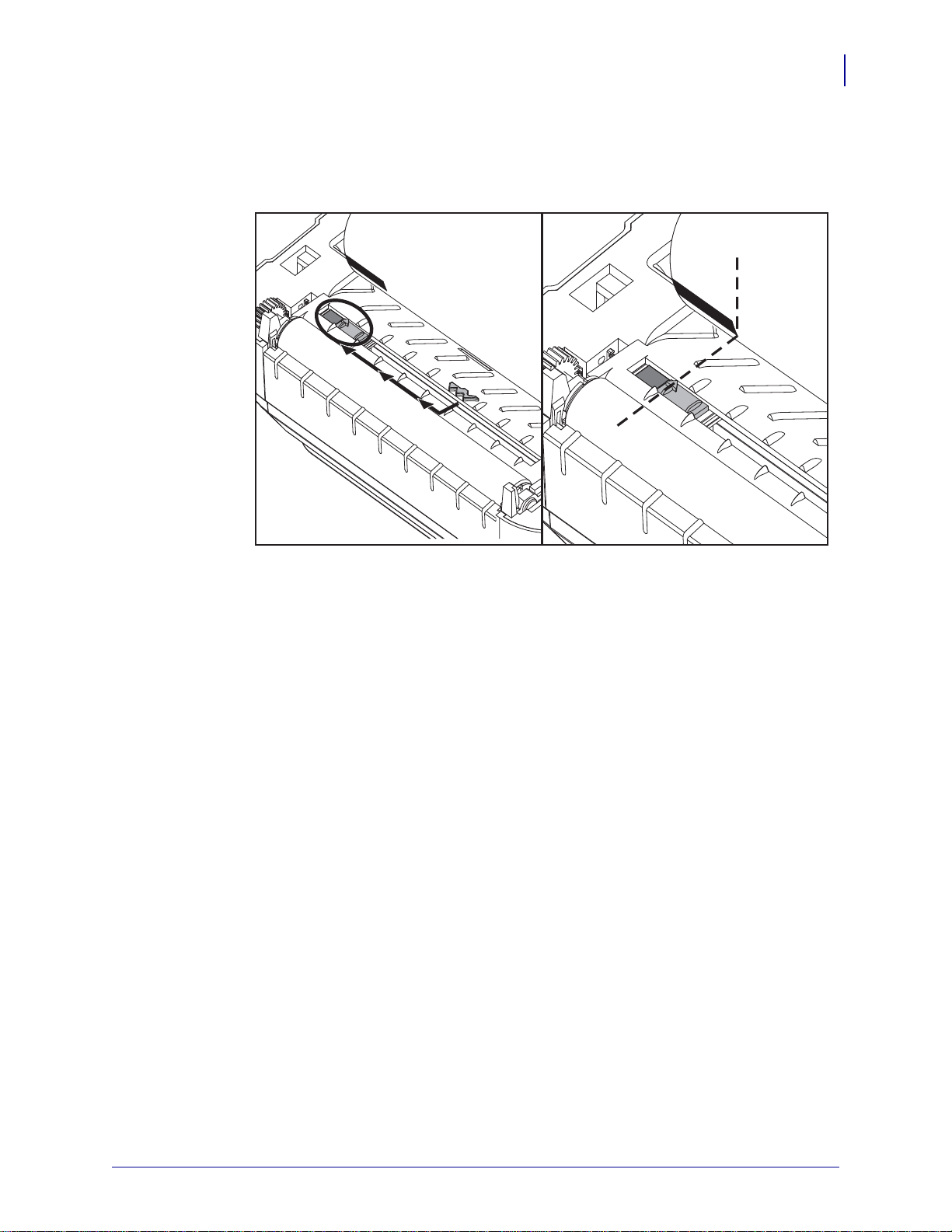
Opciones de la impresora
Opción de sensor de líneas negras móvil
2. Deslice el sensor móvil desde la posición predeterminada del centro para que se alinee con
las marcas negras. La flecha sobre el sensor móvil debe alinearse con el borde derecho de
la marca negra. Esto es válido para marcas o muesc as ubicadas en cualquier lado del papel
(se muestra el lado izquierdo).
51
27/10/10 Guía del usuario de las impresoras GX420d™ / GX430d™ 980611-041 Rev. C
Page 64

Opciones de la impresora
C
L
Posición de detección de espacios
intermedios predeterminada
Intervalo de ajuste - De izquierda a derecha
PredeterminadoAlineado al centro
52
Opción de sensor de líneas negras móvil
Ajuste del sensor móvil para detección de banda (espacios intermedios)
El sensor móvil es compatible con las posiciones de banda/espacios
intermedios utilizadas por los modelos heredados de impresoras de escritorio
®
Zebra
banda (espacios intermedios) en la impresora G-Series™ en la posición
estándar (posición fija) o la predeterminada del sensor móvil está desplazada
del centro de la impresora para permitir la detección de los espacios
intermedios de las etiquetas que e s tán paralelas en el rollo; vea abajo.
y para algunas configuraciones de papel no est ándar. La detección de
La detección de banda (espacios intermedios) con el sensor móvil solo puede funcionar cuando
la flecha de alineación del sensor apunta a cualquier posición de la chaveta de alineación.
El sensor debe estar alineado con las etiquetas (u otro medio) para detectar los espacios
intermedi os entre las etiquetas. El ejemplo de arriba muestra donde se fija el sensor si se utiliza
la posición de alineado central. No detectará las etiquetas con una configuración de 2 etiquetas
hacia arriba y con el sensor en la posición “predeterminada” podrá detectar las etiquetas y los
espacios intermedios entre ellas.
• Predeterminado — modelos Zebra: sensores de posición fija G-Series™,
LP/TLP 2842™, LP/TLP 2844™, LP/TLP 2042™
• Alineado al centro — modelo Zebra: LP/TLP 2742™
980611-041 Rev. C Guía del usuario de las impresoras GX420d™ / GX430d™ 27/10/10
Page 65

Opción de cortador
La impresora admite una opción de cortador de papel instalada de fábrica para el corte de ancho
completo del papel protector de etiquetas, el papel de rótulos o el papel de recibos. Un diseño
único de la caja del cortador admite todas estas opciones del cortador. La opción de tipo de
cortador instalada en su computadora se puede verificar imprimiendo una etiqueta de estado
de configuración de impresora. Las opciones del cortador son:
• Cortador para uso medio para el corte del papel protector de etiquetas y de rótulos
livianos (PAPEL PROTECTOR/RÓTULO)
Peso máximo del papel (espesor): hasta 180 g/m2 (0,0077 pulgadas).
Vida útil*: 2 millones de cortes: suministro de 0,5 mil a 5 mil (10 a 120 g/m2).
1 millón de cortes: suministro de 5 mil a 7,5 mil (120 a 180 g/m2)
750.000 cortes: 7,5 mil a 10 mil (180 a 200 g/m2)
* - Si se excede el peso medio máximo (densidad/dureza) y el espesor, se acorta la
vida útil del cortador o el cortador puede funcionar mal (atasco u otro error).
• Ancho del corte: 4,25 pulgadas (108 mm) como máximo a 0,75 pulgadas (19 mm)
como mínimo.
• Distancia mínima entre los cortes (longitud de la etiqueta): 25,4 mm (1 pulg.).
Si se cortan longitudes de papel más cortas entre los cortes, el cortador puede
atascarse o dar un error.
• De forma predeterminada, las operaciones del cortador incluyen un corte de limpieza
de mantenimiento preventivo autolimpiante cada veinticinco cortes. Esta característica
se puede desactivar mediante el comando de programación SGD (Set/Get/DO)
cutter.clean_cutter) de ZPL o EPL, pero no se recomienda.
(
Opciones de la impresora
Opción de cortador
53
Advertencia • En la unidad del cortador, no hay partes que necesiten mantenimiento por
parte del operador. Nunca quite la cubierta del cortador (bisel). Nunca intente insertar
objetos en el mecanismo del cortador o tocarlo con los dedos.
Importante •
Las herramientas, los hisopos de algodón, los solventes (incluido el alcohol),
etc. pueden dañar o acortar la vida útil del cortador, o hacer que el cortador se atasque.
27/10/10 Guía del usuario de las impresoras GX420d™ / GX430d™ 980611-041 Rev. C
Page 66

Opciones de la impresora
54
Opción de cortador
Carga del papel con la opción de cortador
1. Abra la impresora. Recuerde que necesita tirar de las palancas de liberación del seguro
hacia el frente de la impresora.
2. Abra los soportes del rollo de papel. Abra las guías del papel con la mano libre, colo que el
rollo de papel en los soportes del rollo y libere las guías. Oriente el rollo de papel de modo
que su superficie de impresión esté hacia arriba y pase por encima del rodillo portapapeles
(de arrastre).
.
980611-041 Rev. C Guía del usuario de las impresoras GX420d™ / GX430d™ 27/10/10
Page 67

Opciones de la impresora
Sensor móvil
Solo detección
de líneas negras descentradas
Predeterminado: Detección de
espacios intermedios (banda)
Posición de funcionamiento estándar
Opción de cortador
3. Si la impresora incluye la opción del sensor de líneas negras móvil, verifique que el sensor esté
alineado apenas a la derecha de la posición central predeterminada. Esta es la posición de
funcionamiento estándar para la detección del papel. Cuando el sensor se mueve de la posición
predeterminada, la impresora sólo detectará el papel marcado con líneas negras, marcas negras
y muescas.
55
27/10/10 Guía del usuario de las impresoras GX420d™ / GX430d™ 980611-041 Rev. C
Page 68

Opciones de la impresora
Por debajo
de las guías
del papel
56
Opción de cortador
4. Haga pasar el papel a través de la ranura interior del cortador de modo que se extienda fuera
del frente de la impresora. Verifique que el rollo gire libremente. El rollo no debe apoyarse
en la parte inferior del compartimiento del papel. Verifique que la superficie de impresión
del papel esté hacia arriba.
5. Empuje el papel por debajo de las guías del papel.
6. Cierre la impresora. Presione hacia abajo hasta que la cubierta calce en posición.
980611-041 Rev. C Guía del usuario de las impresoras GX420d™ / GX430d™ 27/10/10
Page 69

Opciones de la impresora
Opción ZebraNet® 10/100 Internal (Wired) Print Server
Opción ZebraNet® 10/100 Internal (Wired) Print Server
El ZebraNet® 10/100 Internal Print Server (PS) es un dispositivo opcional instalado de fábrica
que conecta la red y su impresora activada por ZebraLink™. El servidor de impresi ón le
proporciona una interfaz de explorador para la configuración del servidor de impresión y de la
impresora. Si utiliza el software de administración de impr esoras en re d ZebraNet™ Bridge,
puede obtener acceso fácilmente a las características especializadas de una impre sora activa da
por ZebraLink™.
Las impresoras con 10/100 Internal PS proporcionan las siguientes características:
• Servidor de impresión y configuración de la impresora mediante un explorador.
• Capacidad de supervisión y configuración remotas de 10/100 Internal PS mediante
un explorador.
•Alertas.
• Capacidad para que usted envíe mensajes no solicitados de estado de la impresora
mediante dispositivos activados por correo electrónico.
ZebraNet™ Bridge : ZebraNet™ Bridge es un programa de software que trabaja con
10/100 Internal PS y mejora las características de ZebraLink residente dentro de las impresoras
basadas en ZPL. Las características incluyen lo siguiente:
57
• ZebraNet™ Bridge le permite ubicar las impresoras automáticamente. ZebraNet™
Bridge busca parámetros como la dirección IP, la subred, el modelo de impresora,
el estado de la impresora, y muchas otras características definidas por el usuario.
• Configuración remota: Administre todas las impresoras de etiquetas Zebra en toda
la empresa sin tener que viajar a sitios remotos o manejar cualquier impresora
físicamente. Se puede obtener acceso a cualquier impresora Zebra conectada a la red
de la empresa desde la interfaz de ZebraNet™ Bridge, y las impresoras se pueden
configurar en forma remota mediante una interfaz del usuario gráfica fácil de usar.
• Alertas de impresora, estado, supervisión de latidos y notificación de eventos:
ZebraNet™ Bridge le permite configurar múltiples alertas de eventos por dispositivo
con diferentes alertas dirigidas a distintas personas. Reciba alertas y notificaciones
por correo electrónico, teléfono celular/localiza dor de personas, o a través de la ficha
Eventos (Events) de ZebraNet™ Bridge. Vea las alertas por impresora o grupo,
y filtre por fecha/hora, gravedad o desencadenador.
• Configurar y copiar perfiles de impresora: Copie y pegue parámetros de una impresora
a otra o transmítalos a todo un grupo. ZebraNet™ Bridge le permite copiar la
configuración de la impresora, los archivos residentes de la impresora (formatos,
fuentes y gráficos) y las alertas con un clic del mouse. Cree perfiles de impresoras,
“impresoras de oro” virtuales, con la co nfiguració n, los obj etos y la s alertas que usted
desee, y clónelos o transmítalos como si fueran impresoras reales; esto le ahorra
mucho tiempo de configuración. Los perfiles de impresoras también son una
excelente manera de hacer una copia de la configuración de una impresora para la
recuperación de una crisis.
27/10/10 Guía del usuario de las impresoras GX420d™ / GX430d™ 980611-041 Rev. C
Page 70

Opciones de la impresora
58
Opción ZebraNet® 10/100 Internal (Wired) Print Server
Etiqueta de estado de configuración de red de la impresora
Las impresoras G-Series™ con la opción ZebraNet® 10/100 Internal Print Server integrada
imprimen una etiqueta de estado de configuración de impresora adicional a fin de obtener
la información necesaria para establecer y solucionar problemas de la impresión en red.
La siguiente salida de impresión se imprime con el comando
~WL de ZPL.
La salida de impresión regular de la etiqueta de estado de configuración tiene algunos de los
valores de la configuración de red de la impresora como dirección IP, en la mitad inferior de
la salida de impresión.
La dirección IP de la impresora es necesaria para identificar y configurar la impresora para
®
operaciones que se realizan en la red. Consulte el manual ZebraNet
10/100 Internal Print
Server para obtener más información.
980611-041 Rev. C Guía del usuario de las impresoras GX420d™ / GX430d™ 27/10/10
Page 71

Opciones de la impresora
Opción ZebraNet® Internal Wireless Print Server
Opción ZebraNet® Internal Wireless Print Server
El ZebraNet® Internal Wireless Print Server (PS) es un dispositivo op cional i nstalado d e fábrica
que se conecta al punto de acceso de red Wi-Fi de su red y a su impresora activada por
ZebraLink™. El servidor de impresión le proporciona una interfaz de explorador para la
configuración del servidor de impresión y de la impresora. Si utiliza el software de administración
de impresoras en red de Zebra
características especializadas de una impresora activada por ZebraLink™.
Las impresoras con un Internal Wireless Print Server (Servidor de im presión interno
inalámbrico) proporcionan las siguientes características:
• Una pantalla de estado de impresora para alertas, valores de configuración
y configuración de red.
• Servidor de impresión y configuración de la impresora mediante un explorador.
• Capacidad de supervisión y configuración remotas de Internal Wireless PS mediante
un explorador.
•Alertas
• Capacidad para que usted envíe mensajes no solicitados de estado de la impresora
mediante dispositivos activados por correo electrónico.
®
, ZebraNet™ Bridge, puede obtener acceso fácilmente a las
59
ZebraNet™ Bridge : ZebraNet™ Bridge es un programa de software que trabaja con
10/100 Internal PS y mejora las características de ZebraLink residente dentro de las impresoras
basadas en ZPL. Las características incluyen lo siguiente:
• ZebraNet™ Bridge le permite ubicar las impresoras automáticamente. ZebraNet™
Bridge busca parámetros como la dirección IP, la subred, el modelo de impresora,
el estado de la impresora, y muchas otras características definidas por el usuario.
• Configuración remota: Administre todas las impresoras de etiquetas Zebra en toda
la empresa sin tener que viajar a sitios remotos o manejar cualquier impresora
físicamente. Se puede obtener acceso a cualquier impresora Zebra conectada a la red
de la empresa desde la interfaz de ZebraNet™ Bridge, y las impresoras se pueden
configurar en forma remota mediante una interfaz del usuario gráfica fácil de usar.
• Alertas de impresora, estado, supervisión de latidos y notificación de eventos:
ZebraNet™ Bridge le permite configurar múltiples alertas de eventos por dispositivo
con diferentes alertas dirigidas a distintas personas. Reciba alertas y notificaciones
por correo electrónico, teléfono celular/localiza dor de personas, o a través de la ficha
Eventos (Events) de ZebraNet™ Bridge. Vea las alertas por impresora o grupo, y filtre
por fecha/hora, gravedad o desencadenador.
• Configurar y copiar perfiles de impresora: Copie y pegue parámetros de una impresora
a otra o transmítalos a todo un grupo. ZebraNet Bridge le permite copiar la configuración
de la impresora, los archivos residentes de la impresora (formatos, fuentes y gráficos)
y las alertas con un clic del mouse. Cree perfiles de impresoras, “impresoras de oro”
virtuales, con la configuración, los objetos y las alertas que usted desee, y clónelos
o transmítalos como si fueran impresoras reales; esto le ahorra mucho tiempo de
configuración. Los perfiles de impresoras también son una excelente manera de hacer
una copia de la configuración de una impresora para la recuperación de una crisis.
27/10/10 Guía del usuario de las impresoras GX420d™ / GX430d™ 980611-041 Rev. C
Page 72

Opciones de la impresora
60
Opción ZebraNet® Internal Wireless Print Server
Etiqueta de estado de configuración de red de la impresora
Las impresoras G-Series™ con la opción ZebraNet® Internal Wireless Print Serv er inte grad a
imprimen una etiqueta de estado de configuración de impresora adicional a fin de obtener
la información necesaria para establecer y solucionar problemas de la impresión en red.
La siguiente salida de impresión se imprime con el comando
~WL de ZPL.
La salida de impresión regular de la etiqueta de estado de configuración tiene algunos de los
valores de la configuración de red de la impresora como dirección IP, en la mitad inferior de la
salida de impresión.
La dirección IP de la impresora es necesaria para identificar y configurar la impresora para
operaciones que se realizan en la red. Consulte el manual ZebraNet
®
Internal Wireless Print
Server para obtener más información.
980611-041 Rev. C Guía del usuario de las impresoras GX420d™ / GX430d™ 27/10/10
Page 73

Opción Bluetooth
Bluetooth es un dispositivo opcional (inalámbrico interno) instalado de fábrica que se puede
conectar con otros dispositivos y computadoras activados para Bluetooth. El radio Bluetooth
dentro de las impresoras serie G cumple con la Especificación de Bluetooth 2.0 y es compatible
con Serial Port Profile (SPP), un puerto serie virtual de Win dows. Todos los trabajos de impresión
enviados a la impresora por la PC de Windows se realizarán a través del SPP, que básicamente
es una emulación Bluetooth de una comunicación serie RS-232. Esta opción de la impresora
incluye una pantalla LCD para suministrar información de estado y config uración de la
conexión para asistir en la instalación y conexión con un sistema host activado para Blueto oth.
Microsoft ha sido compatible con la mayoría de los dispositivos Bluetooth desde el lanzamiento
de Windows XP Service Pack 2 (SP2). Antes de eso, los dispositivos Bluetooth para las versiones
anteriores de Windows requerían que los controladores fueran suministrados con el dispositivo.
Windows XP SP2 y posteriores también incluyen un asistente ‘Add a Printer’ (Agregar una
impresora) para respaldo de las impresoras. A la impresora serie G se obtiene acceso mediante
la conexión de un puerto serie virtual Bluetooth (SPP). La impresora solo necesita el controlador
Bluetooth 2.0 que es compatible con SPP para poder comunicarse con los dispositivos Bluetooth
de la PC de Windows.
En el entorno Windows, la impresora exige que se instale el controlador ZebraDesigner™ en
la computadora para activar la impresión después de haber establecido la comunicación Bluetooth.
Utilice los asistentes de instalación de la impresora de Zebra Setup Utility (Utilidad de configuración
de Zebra) para ayudarle a configurar su conexión Bluetooth.
Opciones de la impresora
Opción Bluetooth
61
Etiqueta de estado de configuración de red de la impresora
Las impresoras G-Series con la opción ZebraNet® Intern al Bluetooth a bordo imprimen una
etiqueta de estado de configuración de impresora adicional a fin de obtener la información
necesaria para establecer y solucionar problemas de la i mpresión en red. La siguien te salida de
impresión se imprime con el comando
~WL de ZPL.
La configuración de Bluetooth de la impresora le ayuda a identificar la impresora para las
operaciones de instalación e impresión.
27/10/10 Guía del usuario de las impresoras GX420d™ / GX430d™ 980611-041 Rev. C
Page 74
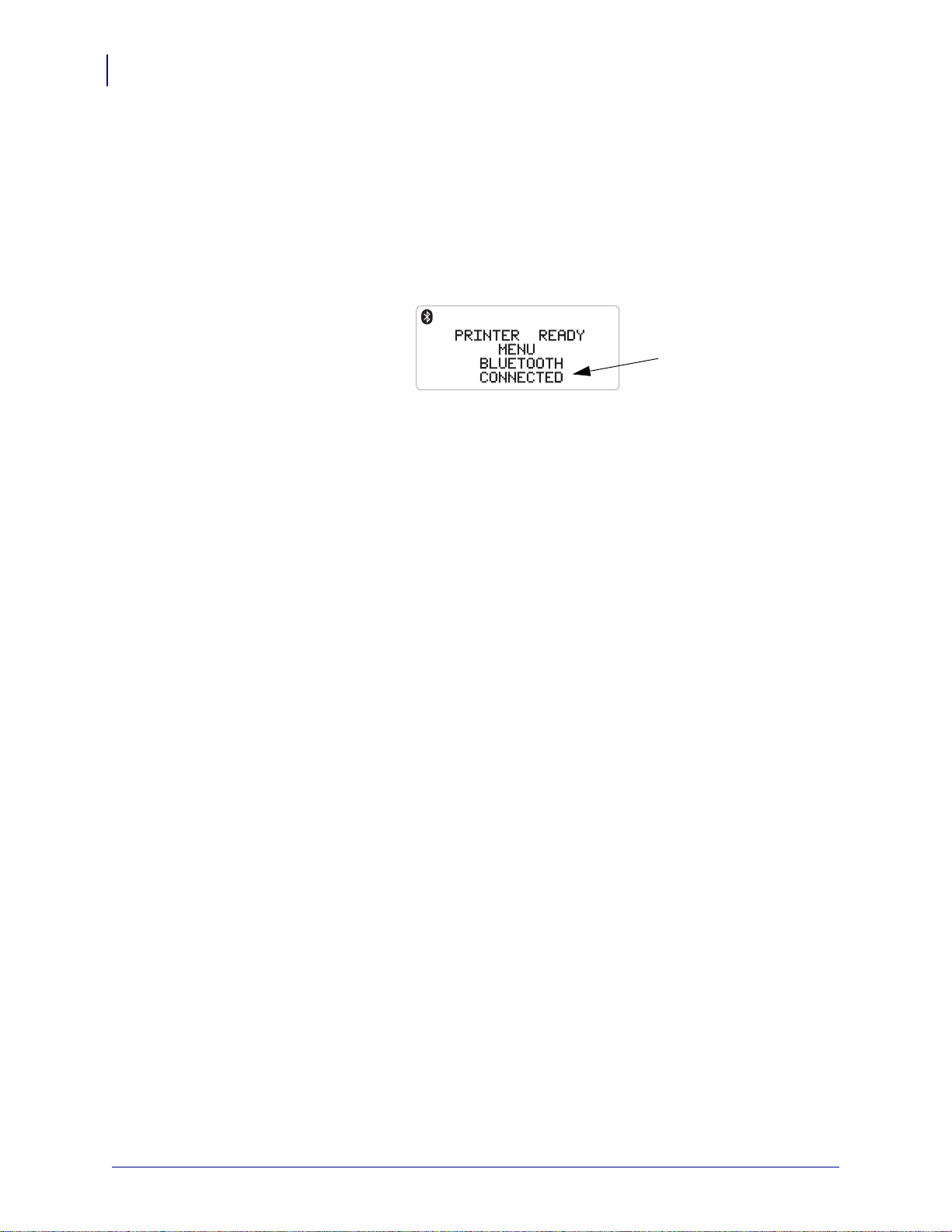
Opciones de la impresora
Muestra estado
desconectado o conectado
62
Opción Bluetooth
Preparar la PC de Windows para la comunicación Bluetooth.
• Instale un adaptador Bluetooth o verifique que el Bluetooth existente está activado. Tenga
en cuenta que algunos sistemas con Bluetooth a bordo comparten el radio Bluetooth con
Wi-Fi. Wi-Fi puede estar desactivado, lo cual puede desactivar Bluetooth también.
Preparar la impresora para la impresión con Bluetooth
• La impresora debe tener instalada d e fábrica la o pció n Blu etooth. La impres ora in cluirá la
pantalla LCD. La pantalla del menú principal de la impresora mostrará la palabra Bluetooth.
• La impresora debe tener cargado el papel para imprimir etiquetas de estado de
configuración (y etiquetas de impresión de prueba de Windows después).
• Instale la impresora utilizando la Zebra Setup Utility (ZSU) (Utilidad de
configuración de Zebra) usando el cable de interfaz USB (o un cable de puerto serie
estándar). Verifique la impresión utilizando las propiedades de la impreso ra o la ZSU para
imprimir una etiqueta de configuración de la impresora.
• Con la ZSU instalada y abierta, seleccione su impresora. Se activarán los botones debajo
®
de las impresoras Zebra
instaladas. Haga clic en el botón ‘Configure Printer Connectivity’
(Configurar conexión de la impresora) para iniciar el ‘Connectivity Setup Wizard’
(Asistente de configuración de la conexión).
• Seleccione Bluetooth y haga clic en ‘Next’ (Siguiente).
• Ingrese un nombre único para la impresora en el cuadro de texto de entrada
‘Friendly name’ (Nombre descriptivo).
• Deje ‘Enabled’ (Activada) marcado, 'Discoverable’ On (Activado)
y ‘Authentication’ en Off (Desactivado).
Haga clic en 'Next' (Siguiente) para continuar.
• La ventana mostrará los comandos SGD (Set/Get/Do) a enviar a la impresora.
Haga clic en 'Next' (Siguiente).
• Deje la impresora seleccionada y haga clic en 'Finished' (Finalizar). La impresora se
reinicializará para activar todos los nuevos comandos de Bluetooth.
Bluetooth - Instalación de la impresora con Windows XP® SP2
Este proceso abarca la instalación de la impresora para Windows XP SP2 (o posterior)
1. En el menú de Windows ‘Start’ (Inicio), abra la ventana 'Printers and Faxes' (Impresoras
y faxes). Haga clic en ‘Add Printer’ (Agregar impresora) y se iniciará un asistente.
Haga clic en ‘Next’ (Siguiente) cuando se abre la ventana “Welcome” (Bienvenido) para
continuar.
2. Deje el botón de radio ‘Local’ (Local) con la casilla de verificación ‘Automatic detect...’
(Detectar automáticamente...) seleccionada (marcada) y haga clic en ‘Next’ (Siguiente).
980611-041 Rev. C Guía del usuario de las impresoras GX420d™ / GX430d™ 27/10/10
Page 75

Opciones de la impresora
Opción Bluetooth
3. No se debe encontrar ninguna impresora. Si se detecta una o más impresoras nuevas,
entonces no seleccione ninguna de esas impresoras y haga clic en 'Next' (Siguiente).
4. Seleccione el botón de radio ‘Create a new port’ (Crear un puerto nuevo) y seleccione
‘Bluetooth Printer Port’ (Puerto de impresora Bluetooth) del menú desplegable asociado.
5. En la ventana nueva ‘Bluetooth Printer Port’ (Puerto de impresora Bluetooth), seleccione
su impresora de los dispositivos Bluetooth de la lista. Esto puede llevar varios minutos.
Haga clic en el botón 'Connect' (Conectar).
6. Se abrirá la ventana ‘Install Printer Software’ (Instalar software de la impresora).
Seleccione ‘ZDesigner’ como ‘Manufacture’ (Fabricación) para seleccionar los modelos
de impresoras Zebra compatibles, y después seleccione su modelo de impresora en
selección ‘Printers’ (Impresoras). Haga clic en 'Next' (Siguiente) para continuar.
7. Seleccione ‘Keep the existing drivers’ (Mantener controladores existentes) y haga clic
en ‘Next’ (Siguiente).
8. Dé un nombre a su impresora y elija la configuración predeterminada de la impresora
según lo desee. Haga clic en 'Next' (Siguiente).
63
9. Responda ‘Yes’ (Sí), si desea imprimir una página de prueba. Haga clic en 'Next'
(Siguiente) para continuar.
10. Haga clic en ‘Finish’ (Finalizar) en la ventana ‘Completing the Add Printer Wizard’
(Asistente de completar agregar impresora) y la impresora Bluetooth completará la instalación
e imprimirá una página de prueba de la imp re sió n de Windows (como mínimo el logotipo
de Windows).
Bluetooth - Instalación de la impresora con Windows Vista® SP2 y Windows 7
®
Bluetooth de Windows Vista (SP2 o posterior) y Windows 7 se instalan de manera diferente
a la instalación de XP.
• Windows Vista: Abra el asistente ‘Add Printer’ (Agregar impresora) haciendo clic en
el botón ‘Start’ (Inicio), haciendo clic después en ‘Control Panel’ (Panel de control),
luego haciendo clic en ‘Hardware and Sound’ (Hardware y sonido), después haciendo
clic en ‘Printers’ (Impresoras), y luego haciendo clic en ‘Add a printer’ (Agregar
impresora).
• Windows 7: Abra Dispositivos e impresoras haciendo clic en la figura del botón
Inicio del botón Start (Inicio), y después en el menú Start (Inicio) haciendo clic en
Devices and Printers (Dispositivos e impresoras).
• Algunos de los adaptadores Bluetooth no de Microsoft y dispositivos Bluetooth
incorporados en la PC host tienen respaldo de controlador marginal para la impresión
SPP y pueden no completar normalmente el asistente ‘Add printer’ (Agregar impresora).
Puede tener que ir a ‘Bluetooth Devices’ (Dispositivos Bluetooth) en el ‘Control
Panel’ (Panel de control) o de la bandeja del sistema en la barra ‘Start’ (Inicio) y activar
SPP para el ‘device’ (dispositivo), la impresora B luetoot h qu e está insta lando . Insta le
la impresora como impresora local (USB o puerto serie para su impresora serie G)
y después de completada la instalación cambie el ‘Port’ (Puerto) al puerto COM SPP
(puerto serie virtual).
27/10/10 Guía del usuario de las impresoras GX420d™ / GX430d™ 980611-041 Rev. C
Page 76

Opciones de la impresora
64
Opción de Reloj de tiempo real (RTC) y Memoria Flash completa (Full Flash Memory)
Opción de Reloj de tiempo real (RTC) y Memoria Flash
completa (Full Flash Memory)
Las impresoras con la opción RTC (Reloj de tiempo real) y Memoria Flash completa (Full Flash
Memory) le permiten crear aplicaciones de impresora que se pueden personalizar muy bien;
mejorar la productividad y flexibilidad de la impresora; y proporcionar memoria adicional para
almacenar más formularios, gráficos (logotipos), fuentes y conjuntos de fuentes asiáticas grandes.
La opción RTC le permite al desarrollador de formularios de etiquetas incluir lo siguiente:
• Impresión de hora y fecha.
• Fechas anteriores o posteriores.
• Fecha/Hora en los formularios impresos sin alterar el formulario.
• Proporcionar fechas y horas sin necesidad de generarlas con el sistema del servidor,
el software de aplicación o, mediante programación, a través de otro proceso (por
ejemplo, informe de base de datos).
La opción RTC mejora la capacidad de la impresora para operar en una configuración
independiente (por ejemplo, sin conexión a un servidor o una PC). Un uso común sería
proporcionar una impresión de fecha en un rótulo, ticket, etiqueta o recibo impreso a pedido.
Consulte Impresión independiente en la página 43 para obtener más detalles.
La característica RTC admite la programación de la impresora en ZPL y EPL. Los dos
comportamientos de programación que muestran
de otro. Los comandos que establecen la hora y la fecha las cambian
de la impresora.
Precaución • El conjunto RTC opcional tiene una batería de litio de 3 V. Puede identificar
una batería baja o descargada si la impresora le brinda la impresión de fecha con demora
constantemente. El reemplazo de la batería lo debe realizar un técnico de servicio calificado.
Sólo utilice una batería de reemplazo aprobada por Zebra.
Importante • Recicle las baterías de acuerdo a las pautas y regulaciones locales. Envuelva
la hora y la fecha son independientes uno
por ambos lenguajes
la batería al eliminarla (o guardarla) para evitar un cortocircuito.
NO provoque un cortocircuito en la batería. Un cortocircuito en la batería puede tener
como resultado generación de calor, fuego o explosión.
NO caliente ni desarme una batería, ni tampoco la tire al fuego
La opción de Memoria Flash completa (Full Flash Memory) brinda 64 megabytes adicionales
a los 4 megabytes estándar de memoria de la impresora, lo que suma un tota l de 68 mega bytes
de memoria de la impresora. Esta opción originalmente admitía solo 12 MB de Memoria Flash
completa para la impresora construida antes del 24 de julio de 2009.
980611-041 Rev. C Guía del usuario de las impresoras GX420d™ / GX430d™ 27/10/10
Page 77

Fuentes asiáticas: Accesorio de impresora
Fuentes asiáticas: Accesorio de impresora
El usuario o integrador debe descargar los conjuntos de fuentes asiáticas en la impresora.
Su impresora G-Series debe tener instaladas las opciones de Reloj de tiempo real y Memoria
flash completa para ser compatible con archivos de fuentes asiáticas grandes. Las fuentes
se obtienen por separado.
• Chino simplificado y tradicional (ZPL y EPL)
• Japonés: asignaciones JIS y Shift-JIS (ZPL y EPL)
• Coreano (ZPL incluido Johab y EPL)
• Tailandés (sólo ZPL)
Consulte Las fuentes y la impresora en la página 41 para obtener más detalles sobre las fuentes
asiáticas.
Opciones de la impresora
65
27/10/10 Guía del usuario de las impresoras GX420d™ / GX430d™ 980611-041 Rev. C
Page 78
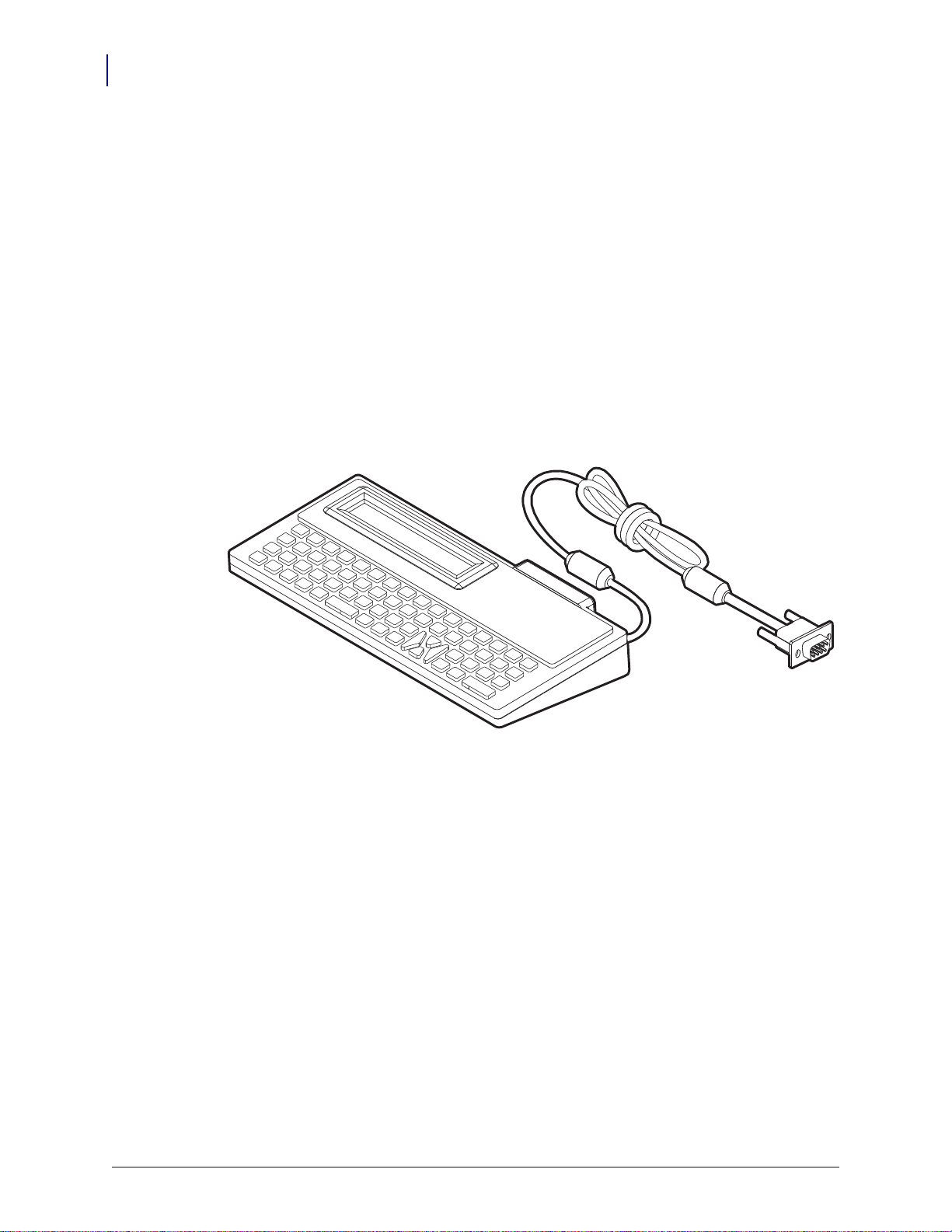
Opciones de la impresora
66
KDU de Zebra®: Accesorio de impresora
KDU de Zebra®: Accesorio de impresora
El accesorio KDU (unidad de teclado y pantalla) de Zebra es una unidad terminal pequeña que
trabaja en interfaz con la impresora para obtener acceso a los formularios de etiquetas EPL
almacenados en la impresora.
El accesorio KDU es estrictamente un terminal y no tiene la capacidad de almacenar datos
o definir parámetros. El accesorio KDU se utiliza para las siguientes funciones:
• Enumerar formularios de etiquetas almacenados en la impresora.
• Recuperar formularios de etiquetas almacenados en la impresora.
• Ingresar datos variables.
• Imprimir etiquetas.
v
980611-041 Rev. C Guía del usuario de las impresoras GX420d™ / GX430d™ 27/10/10
Page 79

KDU Plus™: Accesorio de impresora
45 mA*
120 mA*
25 mA*
(45 mA + 120 mA + 25 mA) + 50 mA < Corriente máx.
50 mA
* - Valores no reales
Extracción
de corriente
KDU Plus es un dispositivo terminal con memoria para almacenar archivos y mantener una
o más impresoras remotas. El accesorio KDU Plus tiene un teclado tipo equipo portátil más
grande que el diseño KDU original de Zebra.
El accesorio KDU Plus está diseñado para las siguientes funciones:
• Enumerar formularios de etiquetas almacenados en la impresora.
• Recuperar formularios de etiquetas almacenados en la impresora.
• Ingresar datos variables.
• Imprimir etiquetas.
• Almacenamiento y transferencia de archivos
El accesorio KDU Plus está diseñado para trabajar con las impresoras ZPL y EPL mediante la
detección y el cambio dinámicos de la configuración de las comunicaciones de la impresora
(DTE o DCE), a fin de que coincida con la impresora Zebra. De forma predeterminada, el
accesorio KDU Plus iniciará el modo de formularios. Esto es compatible con la operación del
accesorio KDU original de Zebra. Además, el accesorio KDU Plus se puede configurar para
trabajar en los modos ZPL o terminal.
El accesorio KDU Plus tiene las capacidades de transferencia y almacenamiento de archivos.
Esto es bueno para el mantenimiento de impresoras remotas e independientes con conjuntos de
formularios de etiquetas, logotipos y fuentes más pequeñas.
Opciones de la impresora
KDU Plus™: Accesorio de impresora
67
El accesorio KDU Plus tiene dos puertos serie que se pueden configurar y un puerto PS/2 para
conectar a otros dispositivos de entrada de datos como escáneres, balanzas, etc.
Los +5 voltios desde el puerto serie de la impresora (patilla 9) proporcionan la alimentación
eléctrica para el accesorio KDU Plus y cualquier otro dispositivo de entrada adicional
conectado al accesorio KDU Plus.
Extracción de corriente total máxima para el puerto serie de la impresora G-Series: 750 mA
La corriente del accesorio KDU Plus sin los dispositivos de entrada externos conectados es: 50 mA
Precaución • Los puertos de entrada del accesorio KDU Plus (AUX1, AUX2, y tipo PS/2)
27/10/10 Guía del usuario de las impresoras GX420d™ / GX430d™ 980611-041 Rev. C
no tienen fusibles. Si se excede la extracción de corriente total disponible, se puede dañar
un dispositivo de entrada, el accesorio KDU Plus o la impresora.
Page 80

Opciones de la impresora
68
ZBI 2.0™: Intérprete BASIC de Zebra
ZBI 2.0™: Intérprete BASIC de Zebra
Personalice y mejore su impresora con el lenguaje de prog ramación opciona l ZBI 2.0; ZBI 2.0
le permite a las impresoras Zebra ejecutar aplicaciones, solicitarles alos usuar io s r ea liz ar co sas
a través de comandos de menú de pantalla LCD y tomar datos de entrada de balanza, escáneres
y otros periféricos: todo sin una conexión a una red o PC. ZBI 2.0 trabaja con el lenguaje de
comandos de impresora ZPL de modo que las impresoras pueden entender los torrentes de datos
no ZPL y convertirlos en etiquetas. Eso significa que la impresora Zebra puede crear có digos
de barras y texto de los datos de entrada recibidos, formatos de etiquetas no ZPL, sensores,
teclados y periféricos. Las impresoras también se pueden programar para interactuar con
aplicaciones de bases de datos basadas en PC para recuperar información a ser utilizada en
etiquetas impresas.
ZBI 2.0 se puede activar solicitando el pedido de un equipo ZBI 2.0 Key, o activado mediante
la compra de una clave de la tienda ZBI 2.0 en www.zebrasoftware.com
Utilice la utilidad ZDownloader para aplicar la clave. Zdownloader está disponible en el CD
del usuario o en el sitio Web de Zebra: www.zebra.com
La utilidad de programación intuitiva ZBI-Developer™ se utiliza para crear,
probar y distribuir aplicaciones ZBI 2.0 está disponible en el CD del usu ario o e n el siti o
Web de Zebra: www.zebra.com
.
.
.
980611-041 Rev. C Guía del usuario de las impresoras GX420d™ / GX430d™ 27/10/10
Page 81

5
Funcionamiento del panel
de control
Esta sección describe el funcionamiento, la navegación y los parámetros presentados en las
impresoras equipadas con la opción de panel de control LCD.
Contenido
Descripción general de la pantalla LCD. . . . . . . . . . . . . . . . . . . . . . . . . . . . . . . . . . . . . . 70
Pantalla de operación normal . . . . . . . . . . . . . . . . . . . . . . . . . . . . . . . . . . . . . . . . . . . . . 71
Configuración de la pantalla. . . . . . . . . . . . . . . . . . . . . . . . . . . . . . . . . . . . . . . . . . . . . . . 71
Configuración de la impresora. . . . . . . . . . . . . . . . . . . . . . . . . . . . . . . . . . . . . . . . . . . . . 72
Configuración de WLAN 802.11. . . . . . . . . . . . . . . . . . . . . . . . . . . . . . . . . . . . . . . . . . . . 73
Configuración de Bluetooth . . . . . . . . . . . . . . . . . . . . . . . . . . . . . . . . . . . . . . . . . . . . . . . 73
27/10/10 Guía del usuario de las impresorasGX420d™ / GX430d™ 980611-041 Rev. C
Page 82
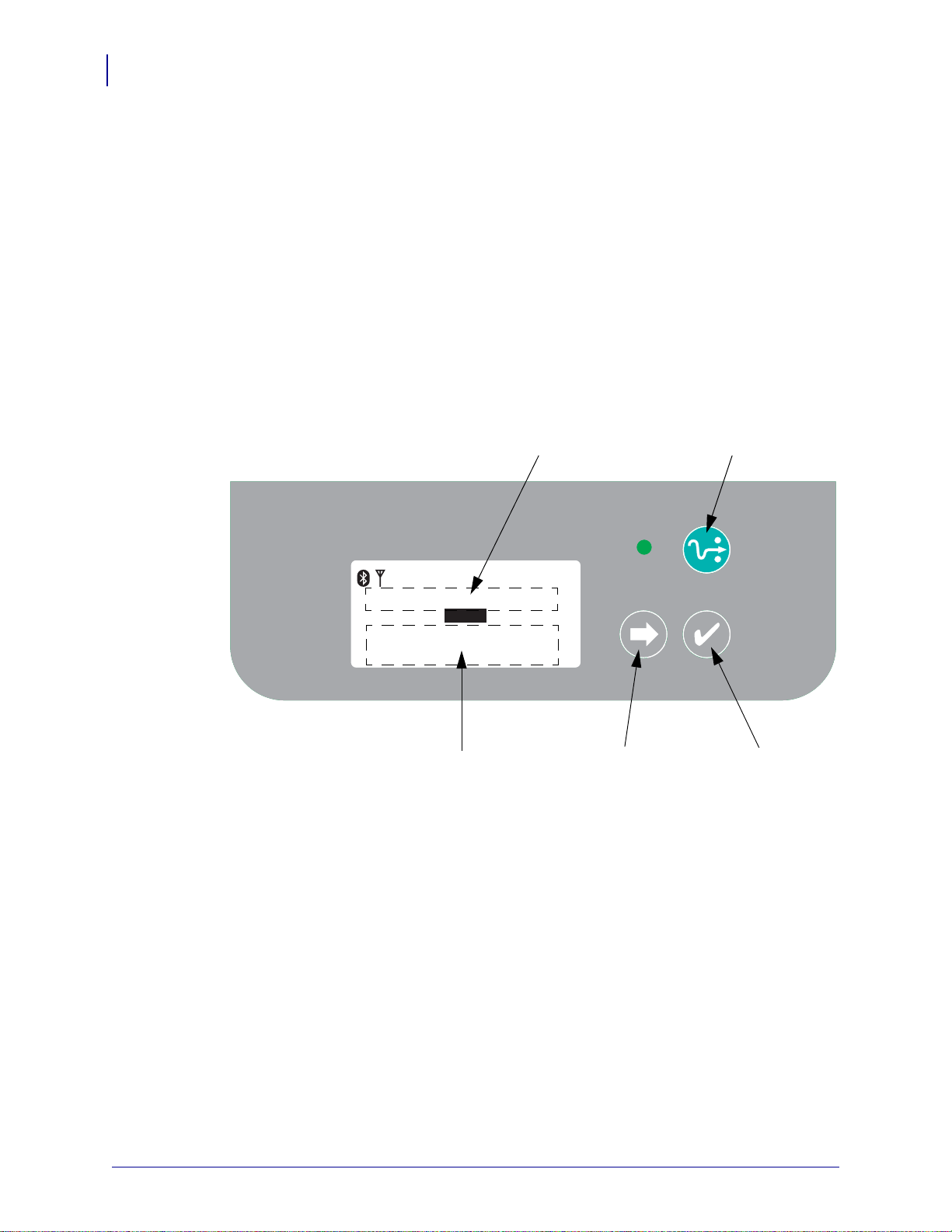
Introducción
100
OOO OO
OOOOOOOOMENU
PRINTER READY
Mensajes de estado
de conexión
inalámbrica
Botón
Desplazamiento
(Scroll)
Botón Seleccionar
(Select)
Botón
Alimentación
(Feed)
Mensajes de alerta y
estado de la impresora
70
Descripción general de la pantalla LCD
Descripción general de la pantalla LCD
La pantalla LCD para las impresoras serie G con las opciones Wi-Fi o Bluetooth proporciona
una realimentación por parte del usuario para las operaciones de la impresora, algunos co ntroles
básicos para las funciones de la impresora, controles de visualización de la impresora e información
de conectividad inalámbrica.
El panel de control presenta tres controles del operador: el botón Alimentación (Feed), el botón
Desplazamiento (Scroll) y el botón Seleccionar (Select). El botón Alimentación (Feed) se utiliza
para avanzar una etiqueta o una longitud prefijada de papel continuo. Puede controlar el
funcionamiento de la pantalla mediante los botones Desplazamiento (Scroll) y Seleccionar (Select).
El botón Desplazamiento (Scroll) permite desplazarse por las diferentes opciones y configuraciones.
El botón Seleccionar (Select) permite seleccionar la opción o función mostrada en la pantalla.
Nota • Si bien el panel de control se puede utili zar para cambiar pa rte de la configuración
de la impresora, la mayor parte de la configuración sólo se puede cambiar utilizando los
comandos Set / Get / Do (SGD). Consulte ZPL II Programming Guide (Guía de programación
de ZPL II) para obtener información acerca del uso de los comandos SGD.
Cuando la cantidad de selecciones es demasiado numerosa como para mostrarl a en una pantalla,
se presenta la opción MÁS (MORE) en la parte inferi or de la pantalla. Si desea obtener acceso
a las selecciones adicionales, utilice el botón Desplazamiento (Scroll) para desplazarse hacia
abajo por la pantalla actual y se mostrará el conjunto de selecciones siguiente.
Personalización del menú y WML
Las impresoras G-Series™ permiten el uso del lenguaje de personalización del men ú WML de
Zebra. El lenguaje WML presenta capacidades de visualizació n y coma nd o. Para ob ten er más
980611-041 Rev. C Guía del usuario de las impresorasGX420d™ / GX430d™ 27/10/10
detalles consulte la sección WML en la guía del programador de ZPL (para esta impresora).
Page 83

Pantalla de operación normal
Bluetooth habilitado
Pantalla de operación normal
WiFi 802.11 habilitado
Pantalla de operación normal
Bluetooth instalado
Indicador
Wi-Fi instalado
Indicador
Cuando la impresora esté encendida (On) y lista (Ready), la pantalla LCD se mostrará como
uno de los ejemplos presentados en la siguiente figura.
Introducción
Pantalla de operación normal
71
Configuración de la pantalla
La pantalla tiene una función de luz de fondo que permite ver la pantalla en la oscuridad.
La luz de fondo iluminará la pantalla cuando se presione el botón Seleccionar (Select) al ingresar
a los menús de opciones de las impresoras. Si no hay actividad, la luz de fondo desaparecerá
luego de un tiempo de espera que se puede seleccionar. Además, puede ajustar el contraste de
la pantalla así como también seleccionar el idioma adecuado para la pantalla. En la siguiente
tabla se muestra la configuración de la pantalla que puede seleccionar el usuario.
Configuración de la pantalla
Configuración Valor predeterminado Valores opcionales
LUZ DE FONDO ACTIVADO ACTIVAD O / D ESA CTIVAD O
TIEMPO DE
ESPERA
CONTRASTE
DE LCD
IDIOMA ENGLISH ENGLISH
10 10 / 20 / 30
41 - 7
PORTUGUES
NEDERLANDS
ESPANOL
FRANCAIS
DEUTSCH
ITALIANO
NORSK
SVENSKA
DANSK
ESPANOL2
SUOMI
27/10/10 Guía del usuario de las impresorasGX420d™ / GX430d™ 980611-041 Rev. C
Page 84

Introducción
72
Configuración de la impresora
Configuración de la impresora
En la siguiente tabla se muestra la configuración de la impresora que puede seleccionar
y programar el usuario.
COMUNIC. (configuración del puerto COM que puede seleccionar
el usuario)
Configuración Valor predeterminado Valores opcionales
BAUDIOS 9600 300
BITS DE DATOS 8 7
PARIDAD NINGUNO NINGUNO
FLUJO DTR Y XON/XOFF ACTV / DESACTV
PAPEL (sólo visualización)
Configuración Valor predeterminado Valores opcionales
PAPEL ESPACIO INTERMEDIO ESPACIO INTERMEDIO
CINTA SÍ SÍ
IMPRESIÓN (sólo visualización)
Configuración Valor predeterminado Valores opcionales
VELOCIDAD 152 MM/S 51 MM/S
Contraste de ZPL 10.0 0.0 - 30.0
Configuración de la impresora
600
1200
9600
14400
19200
28800
32400
57600
115200
8
PAR
IMPAR
DTR Y ACTV /
DESACTV
DSR / DTR
RTS / CTS
MARCA
RECIBO
NO
76 MM/S
102 MM/S
127 MM/S
152 MM/S
980611-041 Rev. C Guía del usuario de las impresorasGX420d™ / GX430d™ 27/10/10
Page 85

Configuración de WLAN 802.11
En la siguiente tabla se muestra la configuración de WLAN 802.11 que se puede programar.
Configuración de WLAN 802.11 (solo visualización)
Introducción
Configuración de WLAN 802.11
73
Configuración
DIRECCIÓN IP 000.000.000.000
PTA ENLACE
PREDET
MÁSCARA DE
SUBRED
SEGURIDAD DE
WLAN
ESSID 125
Configuración de Bluetooth
En la siguiente tabla se muestra la configuración de Bluetooth que se puede programar.
Configuración de Bluetooth (solo visualización)
Configuración
DIRECCIÓN
RECONOCIBLE ACTIVADO ACTIVADO /
AUTENTICACIÓN DESACTIVADO ACTIVADO /
Valor
predeterminado
000.000.000.000
000.000.000.000
ABIERTO
Valor
predeterminado
Valores opcionales
Valores opcionales
DESACTIVADO
DESACTIVADO
27/10/10 Guía del usuario de las impresorasGX420d™ / GX430d™ 980611-041 Rev. C
Page 86

Introducción
Notas • __________________________________________________________________
__________________________________________________________________________
__________________________________________________________________________
__________________________________________________________________________
__________________________________________________________________________
__________________________________________________________________________
__________________________________________________________________________
__________________________________________________________________________
__________________________________________________________________________
__________________________________________________________________________
74
Configuración de Bluetooth
980611-041 Rev. C Guía del usuario de las impresorasGX420d™ / GX430d™ 27/10/10
Page 87

6
Mantenimiento
En esta sección se proporcionan procedimientos de mantenimiento y limpieza de rutina.
Contenido
Limpieza. . . . . . . . . . . . . . . . . . . . . . . . . . . . . . . . . . . . . . . . . . . . . . . . . . . . . . . . . . . . . . 76
Limpieza del cabezal de impresión . . . . . . . . . . . . . . . . . . . . . . . . . . . . . . . . . . . . . . . 77
Consideraciones de la trayectoria del papel . . . . . . . . . . . . . . . . . . . . . . . . . . . . . . . . 78
Limpieza y reemplazo del rodillo portapapeles . . . . . . . . . . . . . . . . . . . . . . . . . . . . . . 80
Mantenimiento adicional de la impresora . . . . . . . . . . . . . . . . . . . . . . . . . . . . . . . . . . 81
Reemplazo del cabezal de impresión . . . . . . . . . . . . . . . . . . . . . . . . . . . . . . . . . . . . . . . 82
27/10/10 Guía del usuario de las impresoras GX420d™ / GX430d™ 980611-041 Rev. C
Page 88

Mantenimiento
76
Limpieza
Limpieza
Cuando limpie la impresora, utilice uno de los siguientes suministros que mejor se adecue
a sus necesidades:
Suministros para limpieza
Cantidad del
pedido
Objetivo deseado
Lapiceras de limpieza (105950-035) Conjunto de 12 Limpiar el cabezal de impresión
Hisopos de limpieza (105909-057) Conjunto de 25 Limpiar la trayectoria, las guías
y los sensores del papel
Puede obtener los suministros de limpieza en
www.zipzebra.com.
El proceso de limpieza sólo toma un par de minutos si sigue los pasos descritos abajo.
Pieza de la
impresora
Cabezal de
impresión
Método Intervalo
Deje enfriar el cabezal de impresión durante un
minuto, luego utilice una lapicera de limpieza
Después de cada
rollo de papel.
para limpiar la línea oscura del cabezal de
impresión desde el centro hacia los bordes
externos del cabezal de impresión.
Consulte Limpieza del cabezal de impresión en
la página 77
Rodillo
portapapeles
Quite el rodillo portapapeles para limpiar.
Límpielo completamente con alcohol de grado
Según sea necesario.
médico al 90% y un hisopo de limpieza o un
paño libre de pelusas. Consulte Limpieza y
reemplazo del rodillo portapapeles en la
página 80
Barra
despegadora
Trayectoria
del papel
Límpiela completamente con alcohol de grado
médico al 90% y un hisopo de limpieza libre
de fibras.
Deje que el alcohol se disipe y que la impresora
se seque completamente.
Exterior Paño humedecido con agua.
Interior Cepille suavemente la impresora.
Precaución • Los adhesivos y el material del papel pueden con el tiempo transferirse a los
componentes de la impresora a lo largo de la trayectoria del papel, incluidos el rodillo
portapapeles y el cabezal de impresión. Esta acumulación puede juntar polvo y residuos.
Dejar de limpiar el cabezal de impresión, la trayectoria del papel y el rodillo portapapeles
puede dar como resultado una pérdida inadvertida de etiquetas, atascamientos de
etiquetas y posible daño en la impresora.
Importante • Si se utiliza demasiado alcohol, se pueden contaminar los componentes
electrónicos, lo cual requiere un tiempo de sec ado más prolon gado antes de qu e la i mpresora
funcione correctamente.
980611-041 Rev. C Guía del usuario de las impresoras GX420d™ / GX430d™ 27/10/10
Page 89

Limpieza del cabezal de impresión
Utilice siempre una lapicera de limpieza nueva en el cabezal de impres ión (una lapicera usada
tiene contaminantes debido a sus usos anteriores que pueden dañar el cabezal de impresión).
Precaución • El cabezal de impresión se calienta durante la impresión. Para proteger contra
el daño del cabezal de impresión y el riesgo de lesiones personales, evite tocar el cabezal
de impresión. Para realizar el mantenimiento, utilice la lapicera de limpieza solamente.
Cuando carga papel nuevo, también puede limpiar el cabezal de impresión.
1. Frote la lapicera de limpieza a lo largo del área oscura del cabezal de impresión. Limpie
desde el medio hacia afuera. Esto moverá el material adhesivo transferido desde los bordes
del papel hasta el cabezal de impresión fuera de la trayectoria del papel.
2. Espere un minuto antes de cerrar la impresora.
Mantenimiento
Limpieza
77
27/10/10 Guía del usuario de las impresoras GX420d™ / GX430d™ 980611-041 Rev. C
Page 90

Mantenimiento
Guías del
papel
Estrías
Rodillo
portapapeles
Barra
despegadora
Rodillo de
presión
Estrías
78
Limpieza
Consideraciones de la trayectoria del papel
Utilice un hisopo de limpieza para eliminar residuos, polvo o costra que se ha acumulado en
las superficies de los soportes, las guías y la trayectoria del papel.
1. Utilice el alcohol en el hisopo de limpieza para embeber los residuos de manera que se
disgreguen.
2. Limpie las estrías para quitar los residuos acumulados.
3. Limpie los bordes internos de ambas guías del borde para eliminar cualquier resto acumulado.
4. Espere un minuto antes de cerrar la impresora.
Deseche la lapicera de limpieza después de su uso.
980611-041 Rev. C Guía del usuario de las impresoras GX420d™ / GX430d™ 27/10/10
Page 91

Limpieza del sensor
Sensor de
líneas negras
Sensor de
espacio intermedio
Sensor de
etiqueta tomada
Se puede acumular polvo en los sensores de papel.
1. Quite el polvo suavemente con el cepillo; si es necesario, utilice un hisopo seco para quitar
el polvo. Si quedan adhesivos u otros contaminantes, utilice un hisopo humedecido en
alcohol para disgregarlos.
2. Utilice un hisopo seco para eliminar cualquier resto que pueda haber quedado después de
la primera limpieza.
3. Repita los pasos 1 y 2 según sea necesario hasta que se eliminen todos los residuos y las
rayas del sensor.
Mantenimiento
Limpieza
.
79
27/10/10 Guía del usuario de las impresoras GX420d™ / GX430d™ 980611-041 Rev. C
Page 92

Mantenimiento
80
Limpieza
Limpieza y reemplazo del rodillo portapapeles
Por lo general, el rodillo portapapeles estándar (rodillo de arrastre) no necesita limpieza. El polvo
del papel y del papel protector se puede acumular sin afectar a las operaciones de impresión.
Los contaminantes sobre el rodillo portapapeles pueden dañar el cabezal de im presi ón o hacer
que el papel resbale o se adhiera durante la impresión. Los adhesivos, la suciedad, el polvo en
general, los aceites y otros contaminantes se deben limpiar inmediatamente del rodillo portapapeles.
Limpie el rodillo portapapeles (y la trayectoria del papel) siempre que la impresora tenga
rendimiento, calidad de impresión y manejo del papel significativamente más pobres. El rodillo
portapapeles es la superficie de impresión y el rodillo de arrastre del papel. Si la adhesividad
o el atascamiento continúan aun después de la limpieza, debe reemplazar el rodillo portapapeles.
El rodillo portapapeles se puede limpiar con un hisopo libre de fibras (como el hisopo Texpad)
o un paño limpio, húmedo, libre de pelusa s y apenas humedecido con alcohol de grado médico
(90% puro o mejor).
1. Abra la cubierta (y la puerta del distribuidor). Quite el papel del área del rodillo portapapeles.
2. Presione hacia afuera las lengüetas de la derecha y de la izquierda. Luego gírelas hacia arriba.
3. Levante el rodillo portapapeles fuera del bastidor inferior de la impresora.
4. Limpie el rodillo portapapeles con el hisopo humedecido en alcohol. Limpie desde el centro
hacia afuera. Repita este proceso hasta que toda la superficie del rodillo portapapeles se
haya limpiado. Si se produjo una gran acumulación de material adhesivo o un gran
atascamiento de etiquetas, repita el proceso con un hisopo nuevo para eliminar los
contaminantes residuales. Los adhesivos y aceites, por ejemplo, pueden disminuir con la
limpieza inicial pero no eliminarse completamente.
980611-041 Rev. C Guía del usuario de las impresoras GX420d™ / GX430d™ 27/10/10
Page 93

Mantenimiento
Limpieza
5. Instale el rodillo portapapeles en la impresora. Deseche los hisopos de limpieza, no los
vuelva a utilizar.
6. Asegúrese de que los soportes estén en el eje del rodillo portapapeles.
7. Alinee el rodillo portapapeles con el engranaje a la izquierda y bájelo dentro del bastidor
inferior de la impresora.
81
8. Gire las lengüetas hacia atrás y presiónelas hasta que queden en posición.
Deje que la impresora se seque durante un minuto antes de cerrar la puerta del distribuidor y la
cubierta del papel, o antes de cargar las etiquetas.
Mantenimiento adicional de la impresora
No hay procedimientos de mantenimiento a nivel del usuario más allá de aquellos que se
detallan en esta sección. Consulte Solución de problemas en la página 85 para obte ner más
información sobre el diagnóstico de la impresora y los pr oblemas de impresión.
27/10/10 Guía del usuario de las impresoras GX420d™ / GX430d™ 980611-041 Rev. C
Page 94

Mantenimiento
82
Reemplazo del cabezal de impresión
Reemplazo del cabezal de impresión
Si necesita reemplazar el cabezal de impresión, lea el procedimiento y repase los pasos de
extracción e instalación antes de reemplazar realmente el cabezal de impresión.
Precaución • Prepare su área de trabajo protegiéndola contra la descarga electrostática.
Su área de trabajo debe estar a resguardo de la descarga electrostática y debe incluir una
alfombrilla acolchonada conductora y puesta a tierra correctamente para sostener la
impresora y una muñequera conductora para usted.
Precaución • Apague la impresora y desenchufe el cable de alimentación eléctrica antes
de reemplazar el cabezal de impresión.
Antes de seguir los pasos de este procedimiento, abra la impresora tirando de los seguros de
liberación hacia adelante y luego levantando la cubierta superior.
Extracción del cabezal de impresión
1. Empuje la traba del lado derecho del cabezal de impresión hacia la derecha.
980611-041 Rev. C Guía del usuario de las impresoras GX420d™ / GX430d™ 27/10/10
Page 95

Mantenimiento
Reemplazo del cabezal de impresión
2. Tire el cabezal de impresión hacia adelante, fuera de la cubierta superior si es necesario.
3. Desenchufe de sus conectores ambos haces de cond uctores del cabezal de impresión.
83
Instalación del cabezal de impresión
1. Alinee el cabezal de impresión para enchufar los conectores izquierdo y derecho en los
haces de conductores.
27/10/10 Guía del usuario de las impresoras GX420d™ / GX430d™ 980611-041 Rev. C
Page 96

Mantenimiento
84
Reemplazo del cabezal de impresión
2. Deslice el cabezal de impresión hasta el lado izquierdo y empújelo hacia la traba del lado
Limpie el cabezal de impresión como se describe en Limpieza del cabezal de impresión en la
página 77.
3. Vu elva a cargar el papel. Enchufe el cable de alimentación elé ctrica, encienda la impresora
derecho.
e imprima un informe de estado para garantizar el funcionamiento correcto. Consu lte
Impresión de una etiqueta de prueba (configuración de la impresora) en la página 19
980611-041 Rev. C Guía del usuario de las impresoras GX420d™ / GX430d™ 27/10/10
Page 97

7
Solución de problemas
En esta sección se brinda información sobre los informes de errores que puede necesitar para
solucionar problemas de la impresora. Se incluyen varias pruebas de diagnóst ico.
Contenido
Descripciones de luz de estado. . . . . . . . . . . . . . . . . . . . . . . . . . . . . . . . . . . . . . . . . . . . 86
Resoluciones de errores de luz de estado. . . . . . . . . . . . . . . . . . . . . . . . . . . . . . . . . . . . 87
Problemas de calidad de impresión. . . . . . . . . . . . . . . . . . . . . . . . . . . . . . . . . . . . . . . . . 89
Calibración manual . . . . . . . . . . . . . . . . . . . . . . . . . . . . . . . . . . . . . . . . . . . . . . . . . . . . . 92
Pruebas de solución de problemas . . . . . . . . . . . . . . . . . . . . . . . . . . . . . . . . . . . . . . . . . 93
Restablecimiento de los valores predeterminados de fábrica . . . . . . . . . . . . . . . . . . . . . 94
Diagnóstico de comunicaciones. . . . . . . . . . . . . . . . . . . . . . . . . . . . . . . . . . . . . . . . . . . . 94
Modos del botón Alimentación (Feed) . . . . . . . . . . . . . . . . . . . . . . . . . . . . . . . . . . . . . . . 96
27/10/10 Guía del usuario de las impresoras GX420d™ / GX430d™ 980611-041 Rev. C
Page 98

Solución de problemas
86
Descripciones de luz de estado
Descripciones de luz de estado
Lo que le indica la luz de estado
Estado y color del LED Estado de la impresora
Para una resolución,
consulte el número:
Apagada Apagada 1
Verde fijo Encendida 2
Ámbar fijo Parada 3
Verde intermitente Operación normal 4
Rojo intermitente Parada 5
Verde con doble intermitencia Pausada 6
Ámbar intermitente En pausa 7
Verde y rojo con intermitencia alternada Necesita servicio 8
Rojo intermitente, rojo y verde Necesita servicio 9
Rojo intermitente, ámbar verde
(* - NO reinicialice ni desconecte la
Desfragmentación de
memoria
10*
alimentación eléctrica)
980611-041 Rev. C Guía del usuario de las impresoras GX420d™ / GX430d™ 27/10/10
Page 99

Resoluciones de errores de luz de estado
Resoluciones de errores de luz de estado
Los siguientes números de resolución de la luz de estado corresponden a la tabla de descripción
de la luz de estado de la página anterior. Cada número de error puede tener una o más
resoluciones para corregir el error enumerado.
1. La impresora no está recibiendo alimentación eléctrica.
• ¿Ha conectado la alimentación eléctrica de la impresora?
• Verifique las conexiones de alimentación eléctrica desde el tomacorriente de la pared
hasta la fuente de alimentación eléctrica y desde ésta hasta la impresora. Consulte la
Conexión de la alimentación eléctrica en la página 14.
• Desconecte la impresora del tomacorriente durante 30 segundos y luego vuelva a conectarla.
2. La impresora está encendida y en estado inactivo.
No se necesita ninguna acción.
Solución de problemas
87
3. La impresora ha fallado en su autoprueba de conexión de la
alimentación eléctrica (POST).
• Si este error ocurre inmediatamente después de encender la impresora, póngase en
contacto con un revendedor autorizado para solicitar asistencia. Cuando la impresora está
funcionando normalmente, la luz de estado se verá de color ámbar durante 10 segundos y
luego de color verde (fijo o intermitente).
Hay un error de memoria.
• Si este error se produce después de haber estado imprimiendo, apague y encienda la
impresora, y luego reanude la impresión.
El cabezal de impresión se debe enfriar.
• Si este error continúa, apague la impresora durante cinco minutos o más y luego vuelva a
encenderla. Si la luz ámbar persiste, la impresora debe ser reparada.
4. La impresora está recibiendo datos.
• Tan pronto como se hayan recibido los datos, el LED de estado se pondrá verde, y la
impresora reanudará la operación automáticamente.
5. Falta papel.
• Siga las instrucciones para Carga de l pap el de rollo en la página 15 en la sección
Comienzo, y luego presione el botón Alimentación (Feed) para reanudar la impresión.
El cabezal de impresión está abierto.
• Cierre la cubierta superior y luego presione el botón Alim entación (Feed) para reanudar
la impresión.
27/10/10 Guía del usuario de las impresoras GX420d™ / GX430d™ 980611-041 Rev. C
Page 100

Solución de problemas
88
Resoluciones de errores de luz de estado
6. La impresora está en pausa.
• Presione el botón Alimentación (Feed) para reanudar la impresión.
7. El cabezal de impresión está demasiado caliente.
• La impresión se detendrá hasta que el cabezal de impresión se enfríe y alcance una
temperatura de impresión aceptable. Cuando lo haga, la impresora reanudará la
operación automáticamente.
8. La memoria FLASH no está programada.
• Devuelva la impresora a u n revendedor autorizado.
9. Se ha producido una falla importante en el motor o en el
cabezal de impresión.
• Devuelva la impresora a u n revendedor autorizado.
10. La impresora está desfragmentando memoria.
Precaución • NO desconecte la alimentación eléctrica de la impresora durante la
desfragmentación. Si lo hace, puede dañar la impresora.
• La desfragmentación es una operación normal de la impresora: necesaria para administrar el
uso óptimo del espacio de memoria. La impresora desfragmentará la memoria después de
un defecto de fábrica y cuando la impresora detecta que se necesita una desfragmentación.
Cuando la impresora se encuentra en esta condición, permítale finalizar la
desfragmentación. Si esta advertencia ocurre con frecuencia, verifique los formatos de
etiquetas. Los formatos que graban y borran memoria con frecuencia pueden provocar que
la impresora desfragmente a menudo. Utilizar formatos que eviten la grabación y borra do
frecuente y repetido de la memoria minimizará la necesidad de la desfragmentación.
• Si esta condición de advertencia no desaparece, póngase en contacto con Asistencia
técnica. La impresora requiere un servicio.
980611-041 Rev. C Guía del usuario de las impresoras GX420d™ / GX430d™ 27/10/10
